Page 1
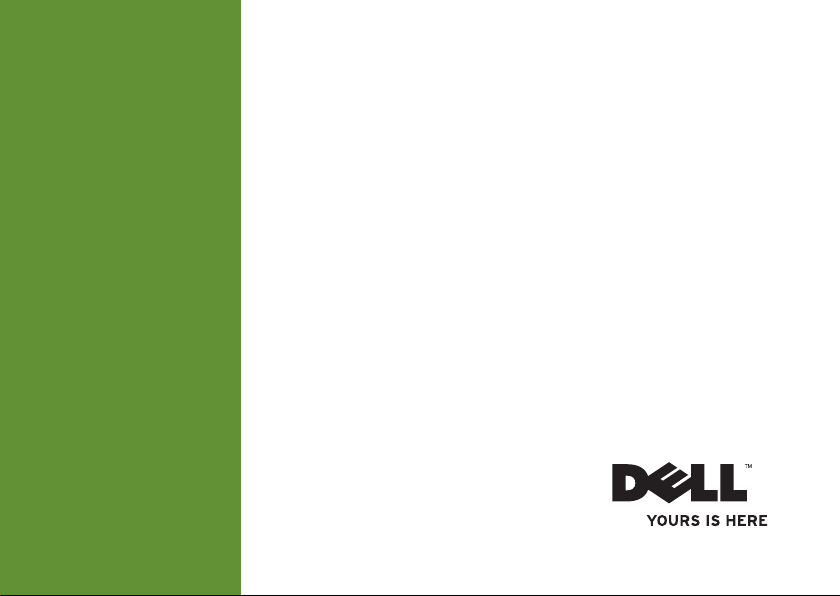
TELEPÍTÉSI ÚTMUTATÓ
INSPIRON
™
Page 2
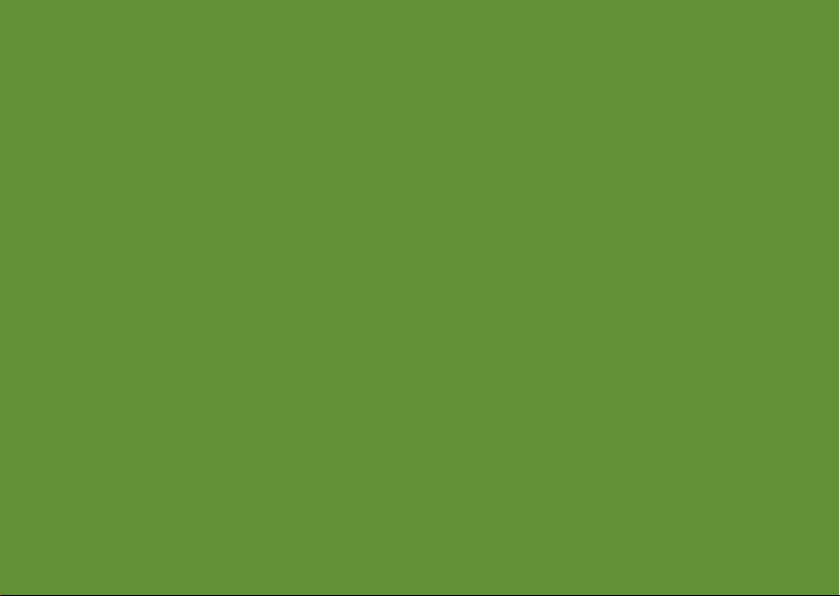
Page 3
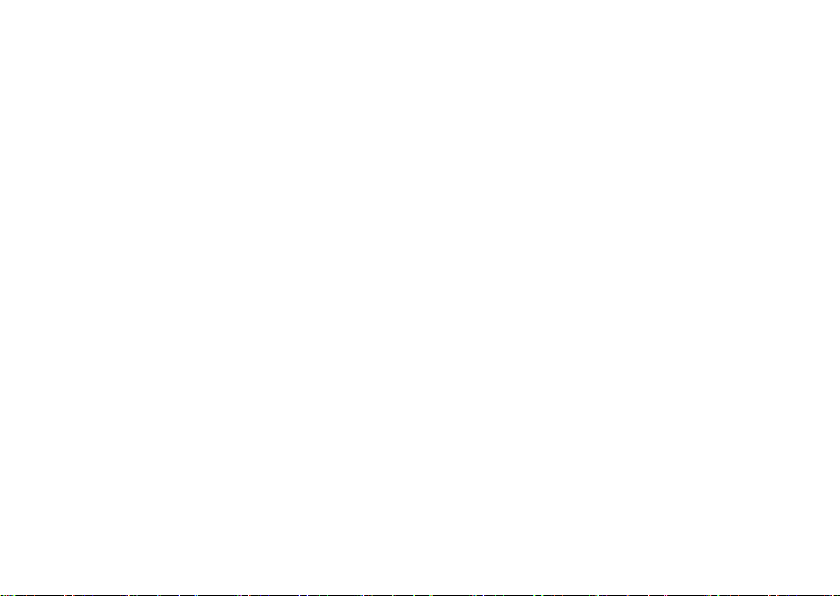
Modellek: DCME és DCMF
TELEPÍTÉSI ÚTMUTATÓ
INSPIRON
™
Page 4
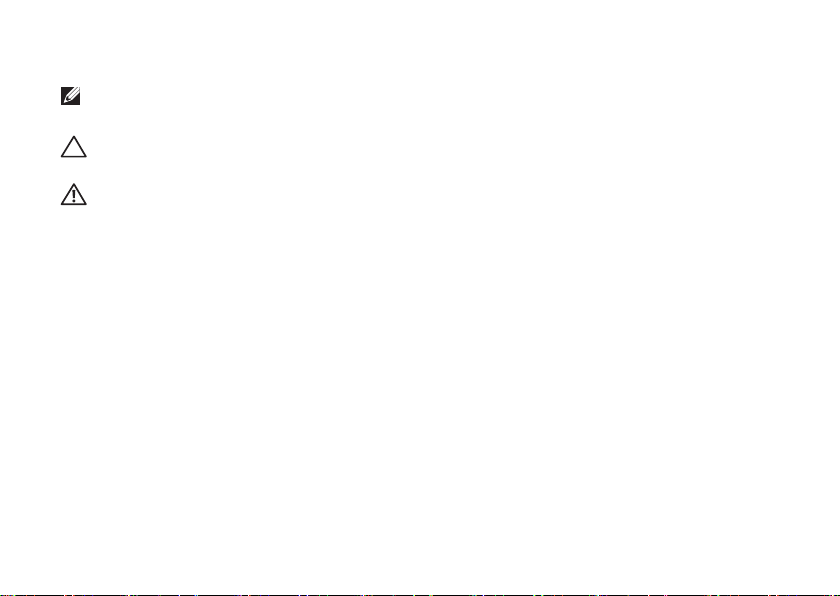
Megjegyzések, "Vigyázat!" jelzések és figyelmeztetések
MEGJEGYZÉS:A MEGJEGYZÉSEK a számítógép biztonságosabb és hatékonyabb
használatát elősegítő fontos tudnivalókat tartalmaznak.
VIGYÁZAT: A FIGYELMEZTETÉS hardverhiba vagy adatvesztés lehetőségére
hívja fel a figyelmet, egyben közli a probléma elkerülésének módját.
FIGYELEM: A FIGYELEM! jelzések esetleges tárgyi és személyi sérülésekre,
illetve életveszélyre hívják fel a figyelmet.
Ha az Ön által vásárolt számítógép Dell™ n Series típusú, akkor a dokumentumban szereplő, Microsoft®
Windows
®
operációs rendszerekkel kapcsolatos utalások nem érvényesek.
__________________
A dokumentumban közölt információ külön értesítés nélkül is megváltozhat.
© 2007-2008 Dell Inc. Minden jog fenntartva.
A Dell Inc. előzetes írásos engedélye nélkül szigorúan tilos a dokumentumot bármiféle módon sokszorosítani.
A szövegben használt márkajelzések: A
Dell
, a
DELL
logó, YOURS IS HERE, Inspiron, Dell On Call, és
DellConnect
a Dell Inc. védjegyei; az
Intel, Pentium
, és
Celeron
az Intel Corporation bejegyzett védjegye, a
Core
pedig a az Intel Corporation védjegye az Egyesült Államokban és más országokban; az AMD, AMD Sempron,
AMD Athlon, és AMD Phenom az Advanced Micro Devices Inc. védjegyei; a
Microsoft, Windows, Windows Vista,
és a
Windows Vista
start gomb logó a Microsoft Corporation Egyesült államokban és/vagy más országokban
bejegyzett védjegyei; a
Blu-ray Disc
a Blu-ray Disc Association védjegye; a
Bluetooth
a Bluetooth SIG, Inc.
tulajdonában levő védjegy, amit a Dell Inc. licensz alatt használ.
A dokumentumban más védjegyek és kereskedelmi megnevezések is szerepelhetnek, hivatkozásként a
termékmárkák és megnevezések tulajdonosaira. A Dell Inc. a sajátja kivételével lemond minden védjegyekkel
vagy bejegyzett védjegyekkel kapcsolatos tulajdonosi jogról .
2009. Február P/N G578N Rev. A00
Page 5
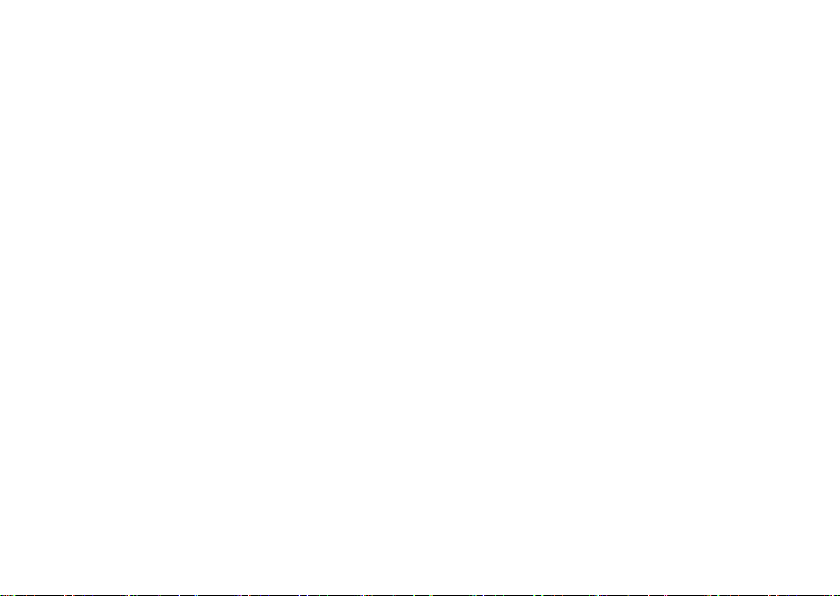
3
Az Inspiron™ asztali számítógép
üzembe helyezése . . . . . . . . . . . . . . .5
A számítógép összeállítása előtt . . . . . 5
A monitor csatlakoztatása . . . . . . . . . . 6
Csatlakoztassa a billentyűzetet és az
egeret. . . . . . . . . . . . . . . . . . . . . . . . . 8
A hálózati kábel csatlakoztatása
(opcionális) . . . . . . . . . . . . . . . . . . . . . 8
Csatlakoztassa a tápkábeleket a
kijelzőhöz és a számítógéphez.. . . . . . 9
A Windows Vista
®
telepítése . . . . . . . 10
Csatlakozás az internethez
(opcionális) . . . . . . . . . . . . . . . . . . . . .11
Az Inspiron™ asztali számítógép
használata . . . . . . . . . . . . . . . . . . . .15
Előlapi funkciók . . . . . . . . . . . . . . . . . 15
Hátlapi funkciók. . . . . . . . . . . . . . . . . 17
Szoftverfunkciók . . . . . . . . . . . . . . . . 20
Problémák megoldása. . . . . . . . . . .23
Hálózati problémák . . . . . . . . . . . . . . 24
Tápellátással kapcsolatos
problémák . . . . . . . . . . . . . . . . . . . . . 25
Memóriaproblémák . . . . . . . . . . . . . . 27
Lefagyások és szoftver problémák . . 28
Támogatási eszközök használata . .30
Dell támogatási központ . . . . . . . . . . 30
Hangkódok . . . . . . . . . . . . . . . . . . . . 31
Rendszerüzenetek . . . . . . . . . . . . . . 33
Hardverhiba-elhárító . . . . . . . . . . . . . 35
Dell Diagnostics . . . . . . . . . . . . . . . . 36
Rendszerbeállítási opciók. . . . . . . .39
Rendszervisszaállítás . . . . . . . . . . . . 40
Dell:Gyári lemezkép visszaállítása . . 41
Tartalom
Page 6
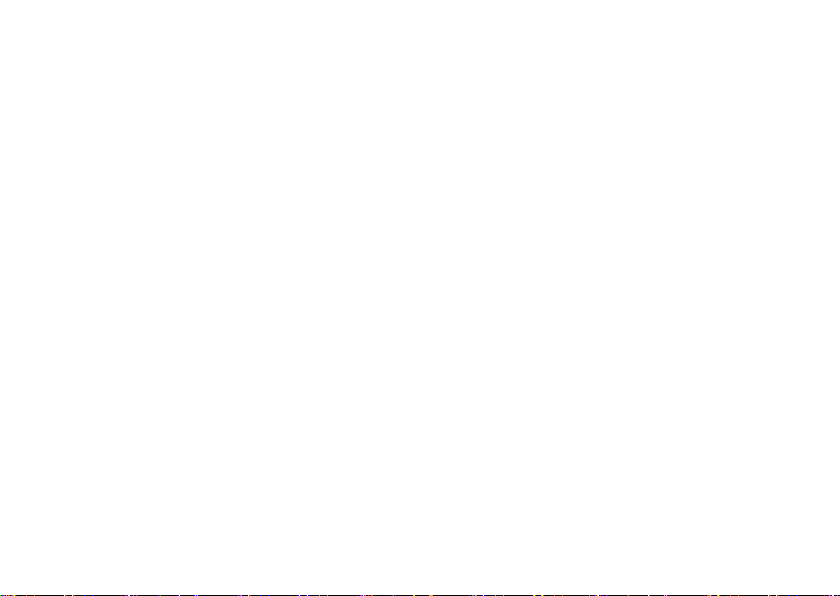
4
Tartalom
Az operációs rendszer
újratelepítése . . . . . . . . . . . . . . . . . . 43
Segítségkérés . . . . . . . . . . . . . . . . .46
Műszaki támogatás és
ügyfélszolgálat . . . . . . . . . . . . . . . . . 47
DellConnect
™
. . . . . . . . . . . . . . . . . . 48
Online Szolgáltatások . . . . . . . . . . . . 48
Automatizált rendelési állapot
szolgálat . . . . . . . . . . . . . . . . . . . . . . 49
Termékinformáció . . . . . . . . . . . . . . . 50
Eszközök visszaküldése garanciális
javításra vagy visszafizetésre . . . . . . 50
Telefonhívás előtti teendők . . . . . . . . 51
Kapcsolatba lépés a Dell-lel . . . . . . . 53
További információk és források
keresése. . . . . . . . . . . . . . . . . . . . . .54
Műszaki adatok . . . . . . . . . . . . . . . .57
Függelék . . . . . . . . . . . . . . . . . . . . .64
A Macrovision termékére vonatkozó
nyilatkozat. . . . . . . . . . . . . . . . . . . . . 64
Index . . . . . . . . . . . . . . . . . . . . . . . .65
Page 7
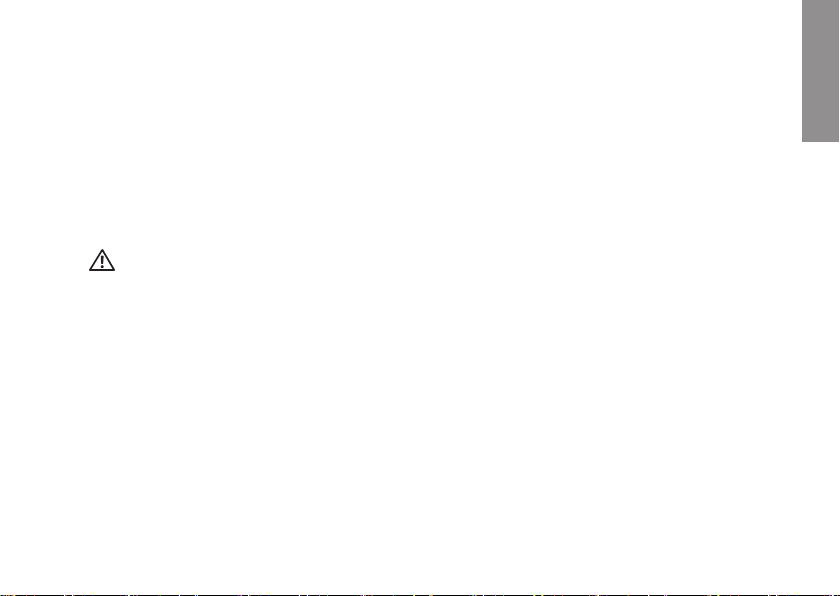
5
INSPIRON
Az Inspiron™ asztali számítógép üzembe helyezése
Ebben a részben az Inspiron
535/537/545/546 asztali számítógép
üzembe helyezésével és a perifériák
csatlakoztatásával kapcsolatban talál
információkat.
FIGYELEM: Az ebben a részben
ismertetett műveletek elvégzése
előtt olvassa el a számítógéphez
kapott biztonsági utasításokat.
Bővebb biztonsági útmutatásokért
lásd a Szabályozási megfelelőség
honlapját a www.dell.com/
regulatory_compliance címen.
A számítógép összeállítása
előtt
A számítógép elhelyezésekor ügyeljen
arra, hogy legyen elérhető közelségben
áramforrás, megfelelő szellőzés és sima,
vízszintes felület, amelyre ráteszi a
számítógépet.
A megfelelő szellőzés hiánya
következtében a számítógép
túlmelegedhet. A túlmelegedés elkerülése
érdekében ügyeljen arra, hogy hátul
legalább 10,2 cm-t, oldalt pedig
legalább 5,1 cm-t hagyjon szabadon.
Bekapcsolt állapotban soha ne helyezze
a számítógépet zárt helyre, például
szekrénybe vagy fiókba.
Page 8
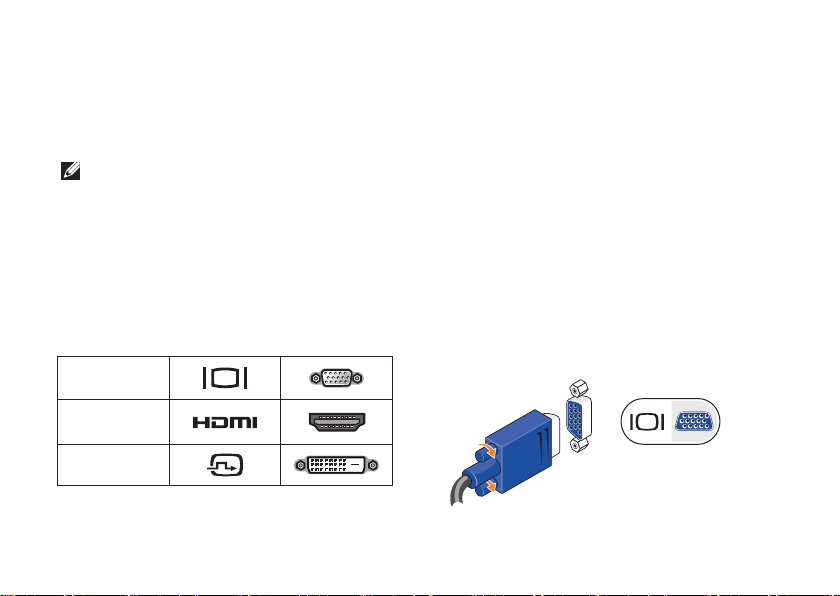
6
Az Inspiron™ asztali számítógép üzembe helyezése
A monitor csatlakoztatása
A számítógép beépített VGA monitor
csatlakozóval van ellátva. Ez a csatlakozó
használható a monitor csatlakoztatására.
MEGJEGYZÉS:Amennyiben a
számítógéphez opcionális önálló
videokártyát vásárolt, úgy lehetséges,
hogy a számítógépen DVI vagy HDMI
csatlakozó is rendelkezésére áll.
A használandó csatlakozás típusának
kiválasztásakor a következő táblázat
segít azonosítani a monitoron található
csatlakozókat.
VGA
HDMI
DVI
Csatlakoztassa a monitort a VGA, HDMI,
vagy DVI csatlakozó segítségével.
A VGA csatlakozó csak video jeleket •
közvetít az olyan kijelzők felé, mint a
monitorok, vagy kivetítők.
A • HDMI csatlakozó egy
nagyteljesítményű digitális csatlakozó,
amely továbbítja mind a video, mind
pedig az audio jeleket az olyan kijelzők
felé, mint TV készülékek, és a beépített
hangszóróval rendelkező monitorok.
Csatlakozás a VGA csatlakozó
használatával
Csatlakoztassa a kijelzőt a VGA kábel
(mindkét végén kék csatlakozókkal)
segítségével.
Page 9
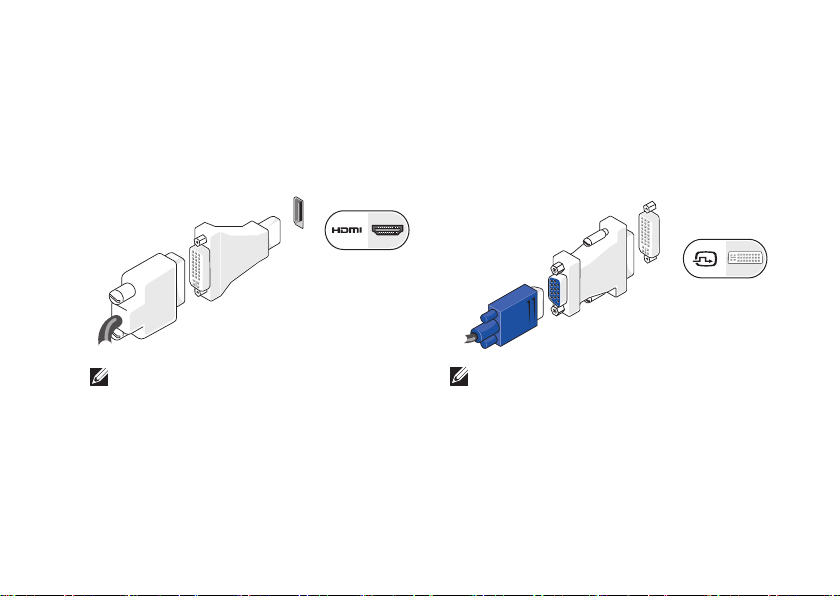
7
Az Inspiron™ asztali számítógép üzembe helyezése
Csatlakozás a HDMI csatlakozó
használatával
Amennyiben a kijelző rendelkezik DVI
csatlakozó aljzattal, a DVI kábel (mindkét
végén fehér csatlakozókkal) használható
egy HDMI-DVI átalakító segítségével.
MEGJEGYZÉS:HDMI-DVI átalakító
vásárolható a Dell honlapján a
www.dell.com címen.
Csatlakozás a DVI csatlakozó
használatával
Amennyiben a kijelző VGA csatlakozó
aljzattal rendelkezik, a DVI kábel (mindkét
végén fehér csatlakozókkal) használható
egy DVI-VGA átalakító segítségével.
MEGJEGYZÉS:DVI-VGA átalakító
vásárolható a Dell honlapján a
www.dell.com címen.
Page 10
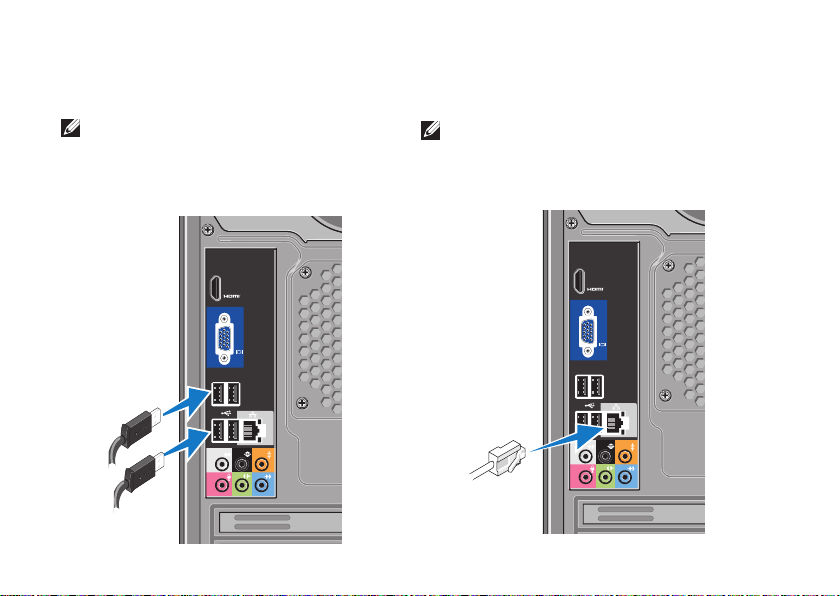
8
Az Inspiron™ asztali számítógép üzembe helyezése
Csatlakoztassa a billentyűzetet és az egeret.
MEGJEGYZÉS: A csatlakozók pontos
elhelyezkedése a bemutatottól eltérhet.
Az USB csatlakozóval ellátott billentyűzetet
és egeret csatlakoztassa a számítógép
hátulján található USB aljzatok egyikébe.
A hálózati kábel csatlakoztatása (opcionális)
MEGJEGYZÉS: A csatlakozók pontos
elhelyezkedése a bemutatottól eltérhet.
Page 11
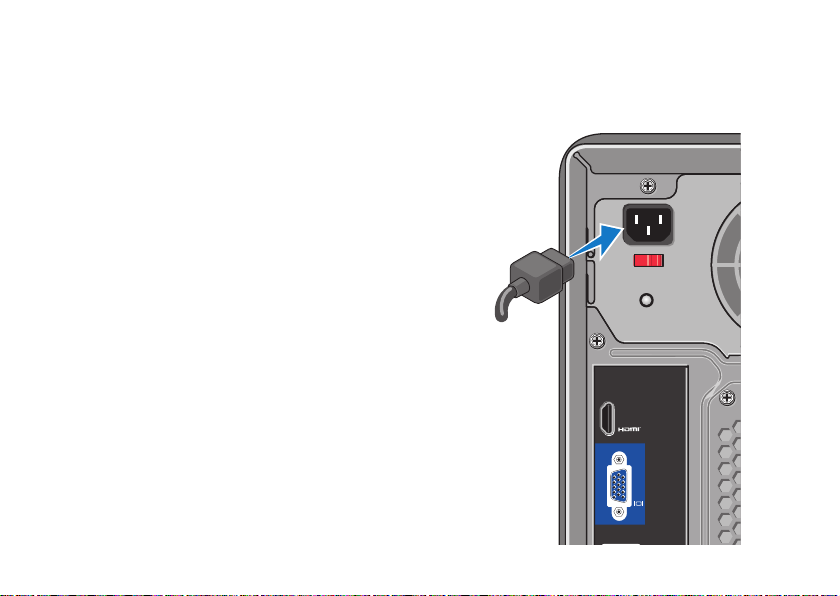
9
Az Inspiron™ asztali számítógép üzembe helyezése
A számítógép összeállításának
befejezéséhez hálózati kapcsolat nem
szükséges, de amennyiben rendelkezik
meglévő hálózattal vagy olyan internet
kapcsolattal, amely vezetékes kapcsolatot
használ (mint például az otthoni
kábelmodem vagy Ethernet csatlakozó), az
most csatlakoztatható. Kizárólag Ethernet
kábel használható (RJ45 csatlakozó).
Telefonkábel (RJ11 csatlakozó) nem
csatlakoztatható a hálózati csatlakozó
aljzatba.
A számítógép hálózathoz vagy szélessávú
eszközhöz való csatlakoztatásához a
hálózati kábel egyik végét csatlakoztassa
egy hálózati portba vagy egy szélessávú
eszközbe. A hálózati kábel másik végét
csatlakoztassa a számítógép hátlapján
található hálózati adapterbe. A csatlakozás
akkor megfelelő, ha a csatlakozó kattanást
hallat.
Csatlakoztassa a
tápkábeleket a kijelzőhöz és
a számítógéphez.
Page 12
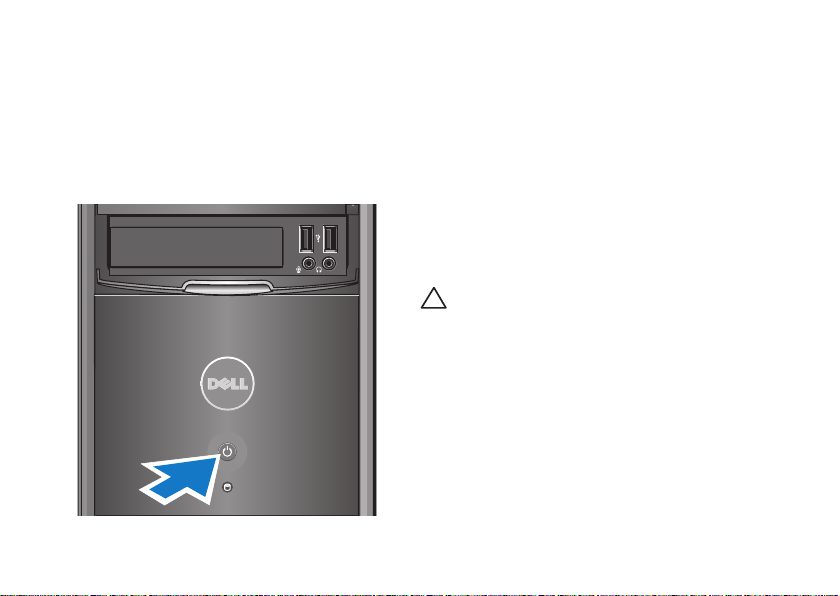
10
Az Inspiron™ asztali számítógép üzembe helyezése
Nyomja meg a számítógépen
és a kijelzőn található
bekapcsológombokat.
A Windows Vista® telepítése
A Windows Vista első üzembe
helyezéséhez kövesse a képernyőn
megjelenő utasításokat. Ezen a lépések
elvégzése feltétlenül szükséges és kb.
15 percet vesz igénybe. A megjelenő
képernyőkön több műveletet is végre kell
hajtani, mint például a licencszerződések
elfogadása, a beállítások elvégzése és az
internetkapcsolat beállítása.
VIGYÁZAT: Ne szakítsa meg az
operációs rendszer telepítését.
Ha megszakítja, a számítógép
használhatatlanná válhat.
Page 13
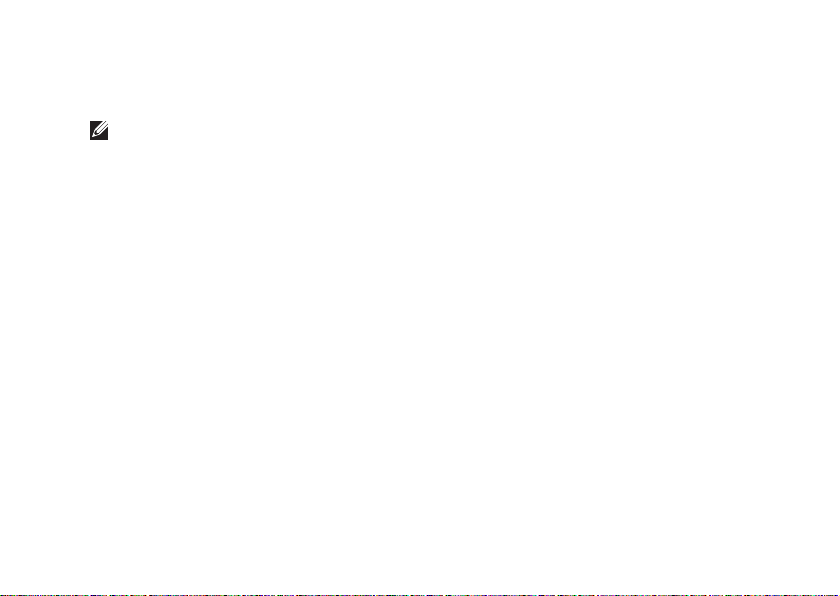
11
Az Inspiron™ asztali számítógép üzembe helyezése
Csatlakozás az internethez (opcionális)
MEGJEGYZÉS:Az internetszolgáltatók
és ajánlataik országonként változnak.
Az internet-csatlakozáshoz külső
modemes vagy hálózati kapcsolat,
valamint internetszolgáltató szükséges.
(internetszolgáltató). Internetszolgáltatója a
következő internet-kapcsolati lehetőségek
közül egyet vagy többet tesz elérhetővé:
DSL-kapcsolat, amely nagy sebességű •
internetelérést biztosít a már meglévő
telefonvonalon vagy mobiltelefonhálózaton keresztül. DSL-kapcsolat
esetén egyidejűleg használhatja az
internetelérést és a telefonvonalat.
Kábelmodemes kapcsolat, amely •
nagy-sebességű internetelérést biztosít
a helyi kábeltelevíziós hálózaton
keresztül.
Mű• holdas modemkapcsolat, amely nagy
sebességű internetelérést biztosít a
műholdas televízió hálózaton keresztül.
•Betárcsázós kapcsolat, amely
telefonvonalon keresztül biztosít
internetelérést. A betárcsázóskapcsolatok lényegesen lassabbak
a DSL, kábeles (vagy műholdas)
modemkapcsolatoknál. A számítógépben
nem található beépített modem. A
betárcsázós szolgáltatás használatához
ezen a számítógépen opcionális USB
modemet kell használni.
Vezeték nélküli hálózati (WLAN) •
kapcsolat, amely WiFi 802.11
technológiát alkalmaz az internetelérés
biztosításához. A vezeték nélküli
hálózati támogatás használatához
opcionális beépített részegységekre
van szükség, amelyek nem biztos,
hogy megtalálhatóak a számítógépben,
mivel azok beszerelését a számítógép
vásárlásakor lehetett eldönteni.
Page 14
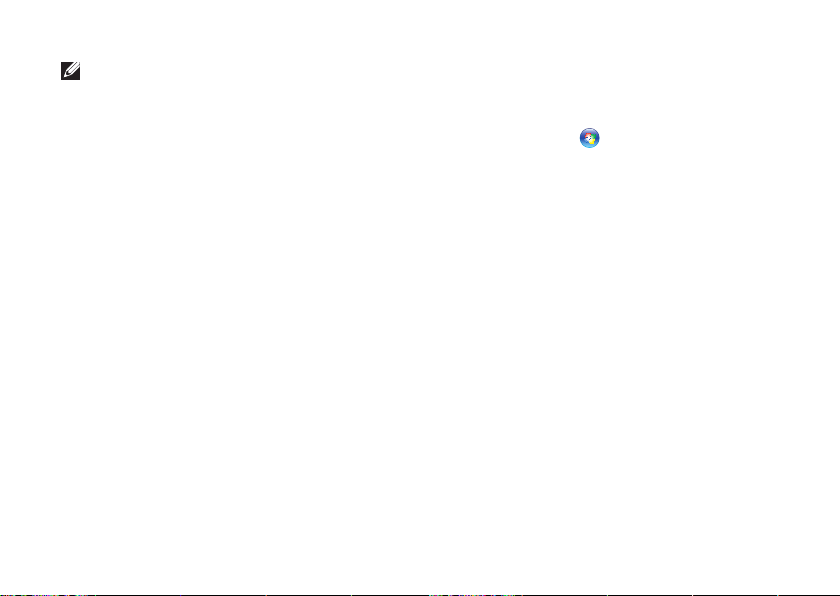
12
Az Inspiron™ asztali számítógép üzembe helyezése
MEGJEGYZÉS:Amennyiben a külső
USB modem, vagy WLAN eszköz
nem része az eredeti összeállításnak,
úgy azok megvásárolhatóak a Dell
honlapján a www.dell.com címen.
Vezetékes internetkapcsolat beállítása
Ha betárcsázós kapcsolata van, az
internet-kapcsolat létrehozása előtt
csatlakoztassa a telefonvonalat a külső
USB-modemhez (opcionális) és a telefon
fali aljzatához. Amennyiben DSL- vagy
kábel/műholdas modemkapcsolatot
használ, kérjen útmutatást a beállításhoz
internetszolgáltatójától.
Vezeték nélküli kapcsolat beállítása
Mielőtt a vezeték nélküli internetkapcsolatot
használni tudná, csatlakoznia kell a vezeték
nélküli útválasztóhoz. Kapcsolat beállítása
a vezeték nélküli útválasztóval:
Mentsen el, és zárjon be minden 1.
nyitott fájlt, majd lépjen ki minden futó
alkalmazásból.
Kattintson a 2. Start
→Csatlakozás
elemre.
Kövesse a kijelzőn megjelenő 3.
utasításokat a telepítés
befejezéséhez.
Internetkapcsolat beállítása
Internetkapcsolat beállítása
internetszolgáltatóhoz tartozó asztali
parancsikon segítségével:
Mentsen el, és zárjon be minden 1.
nyitott fájlt, majd lépjen ki minden futó
alkalmazásból.
A Microsoft2.
®
Windows® asztalon
kattintson duplán az internetszolgáltató
ikonjára.
A beállítás elvégzéséhez kövesse a 3.
képernyőn megjelenő utasításokat.
Ha az asztalon nem található az
internetszolgáltató ikonja, vagy ha más
Page 15
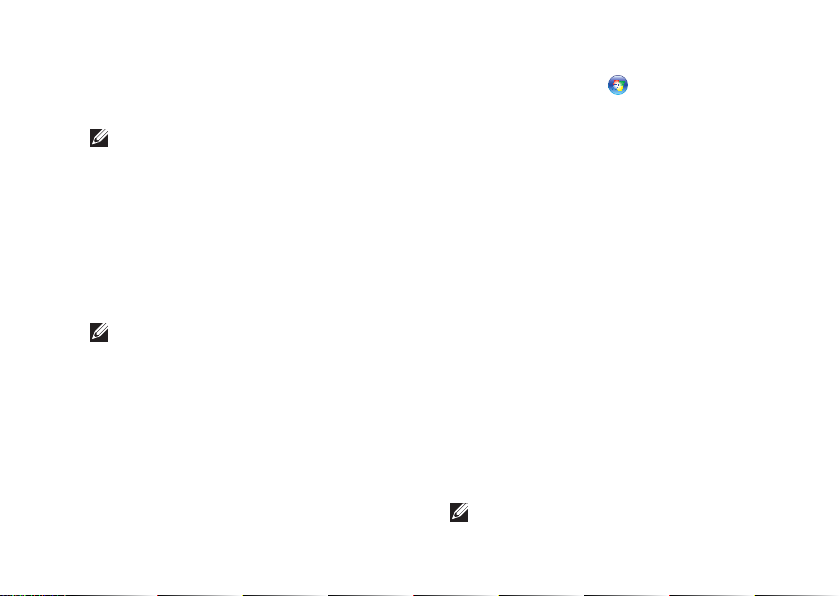
13
Az Inspiron™ asztali számítógép üzembe helyezése
internetszolgáltató kapcsolatát szeretné
beállítani, hajtsa végre a következő
szakaszban leírt lépéseket.
MEGJEGYZÉS:Amennyiben nem
tud kapcsolódni az internetre, de
a múltban sikeresen csatlakozott,
elképzelhető, hogy szolgáltatónál van
szolgáltatásleállás. Lépjen kapcsolatba
internetszolgáltatójával a szolgáltatás
állapotának ellenőrzése céljából,
vagy próbálja meg újra a csatlakozást
később.
MEGJEGYZÉS:Készítse elő
az internetszolgáltatótól kapott
információkat. Amennyiben nincsen
internetszolgáltatója, a Csatlakozás
az internethez varázsló segítségével
kereshet egyet.
Mentsen el, és zárjon be minden 1.
nyitott fájlt, majd lépjen ki minden futó
alkalmazásból.
Kattintson a 2. Start
→ Vezérlőpult
elemre.
A 3. Hálózat és Internet elemnél válassza
a Kapcsolódás az internethez
lehetőséget.
Megjelenik a Csatlakozás az
internethez ablak.
A kívánt csatlakozási módtól függően 4.
kattintson a Szélessávú (PPPoE) vagy
a Telefonos elemre:
A Szélessávú beállítást akkor –
válassza, ha DSL-, műholdas vagy
kábeltelevíziós modemet szeretne
használni, illetve ha Bluetooth
®
vezeték nélküli technológiával kíván
csatlakozni.
Ha USB telefonos modemet vagy –
ISDN-kapcsolatot használ, válassza a
Betárcsázás elemet.
MEGJEGYZÉS:Amennyiben nem
tudja, hogy milyen csatlakozástípust
Page 16
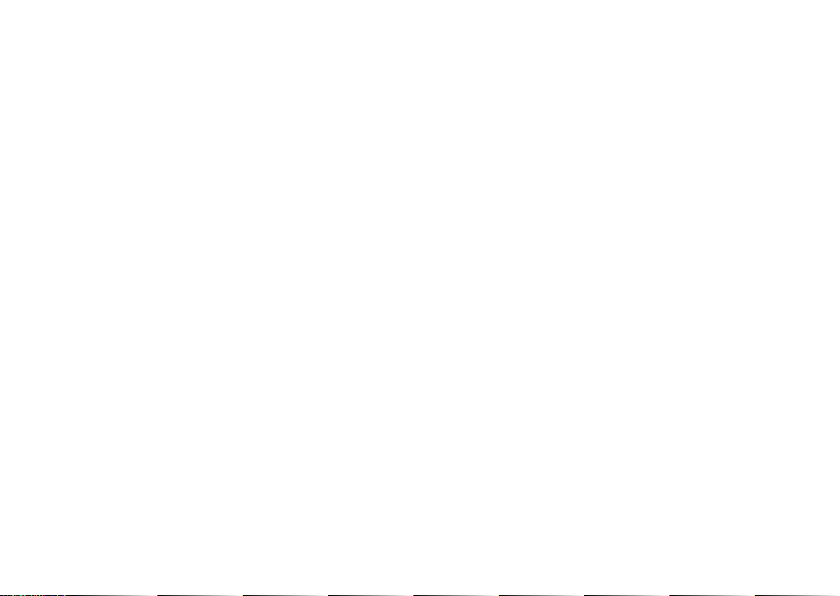
14
Az Inspiron™ asztali számítógép üzembe helyezése
válasszon, kattintson a Segítség a
választáshoz gombra, vagy lépjen
kapcsolatba internet szolgáltatójával.
Kövesse a képernyőn megjelenő 5.
utasításokat, és a beállítás
befejezéséhez használja az
internetszolgáltatójától kapott beállítási
információkat.
Page 17
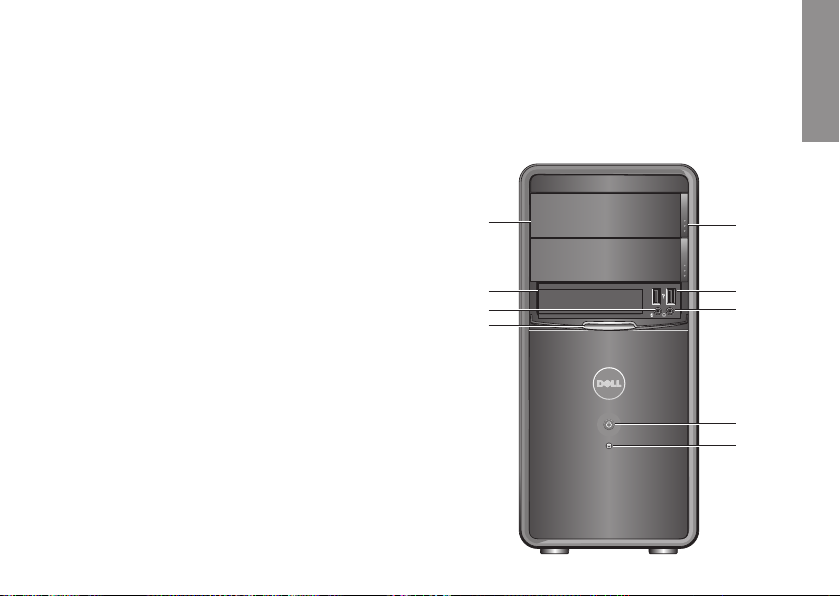
15
INSPIRON
A számítógépen megtalálható kijelzők és
gombok információkat nyújtanak, valamint
gyakori feladatok elvégzését teszik
lehetővé. A számítógép csatlakozói további
eszközök csatlakoztatását teszik lehetővé.
Előlapi funkciók
9
1
2
3
4
5
6
7
8
Az Inspiron™ asztali számítógép használata
Page 18
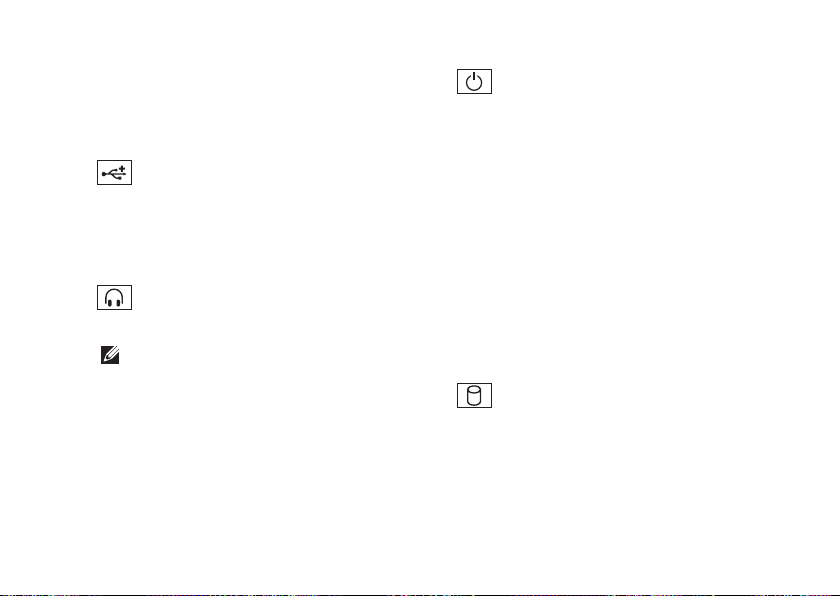
16
Az Inspiron™ asztali számítógép használata
1
Optikai meghajtó kiadás gomb
(2) — Az optikai meghajtó ajtajának
nyitásához és zárásához nyomja
meg ezt a gombot.
2
USB 2.0 csatlakozók (2) —
Az olyan USB eszközök
csatlakoztatására használhatóak,
mint memóriakártyák, digitális
kamerák és MP3 lejátszók .
3
Fejhallgató csatlakozó —
Fejhallgató csatlakoztatására.
MEGJEGYZÉS:Aktív
hangszórók, vagy hangrendszer
csatlakoztatásához használja a
számítógép hátoldalán található
audio kimenet csatlakozót.
4
Bekapcsológomb —
A számítógép be-, vagy
kikapcsolásához nyomja meg ezt a
gombot. A gomb közepén található
fény jelzi a tápellátás állapotát:
Fehér fény — a számítógép •
bekapcsolt állapotban van
Villogó narancs — probléma lehet •
az alaplappal
Folyamatos narancs — a •
számítógép alvó állapotban van
Az üzemjelző fény nem világít — a •
számítógép ki van kapcsolva vagy
nem kap tápellátást.
5
Merevlemez aktivitás fény — A
merevlemez meghajtó üzemjelzője
akkor világít, ha a számítógép
adatokat olvas a merevlemezről vagy
adatokat ír rá.
Page 19
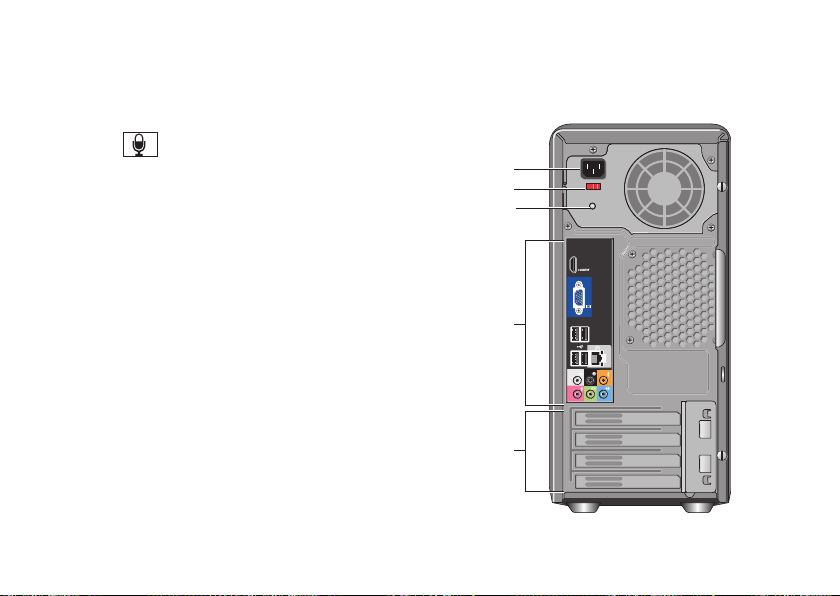
17
Az Inspiron™ asztali számítógép használata
6
FlexBay előlap — A FlexBay
meghajtóhoz való hozzáféréshez
nyissa ki a FlexBay előlapját.
7
Mikrofon csatlakozó —
Hangbemenet esetén mikrofon, audio
bemenet esetén pedig audio kábel
csatlakoztatására szolgál.
8
FlexBay — Memóriakártya olvasó
vagy kiegészítő merevlemez eszköz
fogadását támogatja.
9
Optikai meghajtó előlap (2) — Ez
az előlap takarja az optikai meghajtót.
Az optikai meghajtó CD/DVD/Blu-ray
Disc™ lejátszására használható.
Hátlapi funkciók
1
2
4
5
3
Page 20
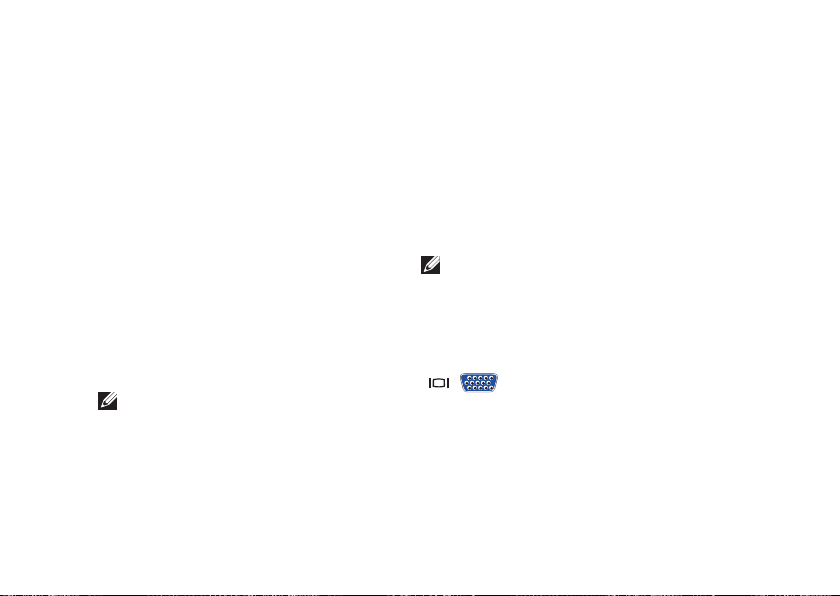
18
Az Inspiron™ asztali számítógép használata
1
Elektromos hálózati csatlakozó —
Az elektromos hálózati kábel
csatlakoztatásához. A kivitel ettől
eltérhet.
2
Feszültségválasztó kapcsoló — A
megfelelő feszültség kiválasztásához.
3
Tápegység diagnosztikai fény — A
tápegység megfelelő áramellátását
jelzi.
Zöld fény — a tápegység •
megfelelő áramellátást kap.
Nem világít — A tápegységnek •
nincs áramellátása, vagy a
tápegység nem működik.
MEGJEGYZÉS:Bizonyos
modelleken a tápegység
diagnosztikai fény nem található
meg.
4
Hátoldali csatlakozó aljzatok —
Csatlakoztassa az USB-, audio- és
egyéb eszközöket a megfelelő
csatlakozóba.
5
Bővítőkártyahelyek — Itt találhatóak
a telepített PCI és PCI Express
bővítőkártyák csatlakozói
Hátlapon elhelyezett csatlakozók
MEGJEGYZÉS:Bizonyos hátoldali
csatlakozók nem találhatóak meg
minden számítógépen. Részletekért
tekintse meg az 57. oldalon található
"Műszaki adatok" fejezetet.
VGA Video csatlakozó — A
kijelző csatlakoztatására
szolgál. Videokártyával
rendelkező számítógépen
használja a kártya
csatlakozóaljzatát.
Page 21
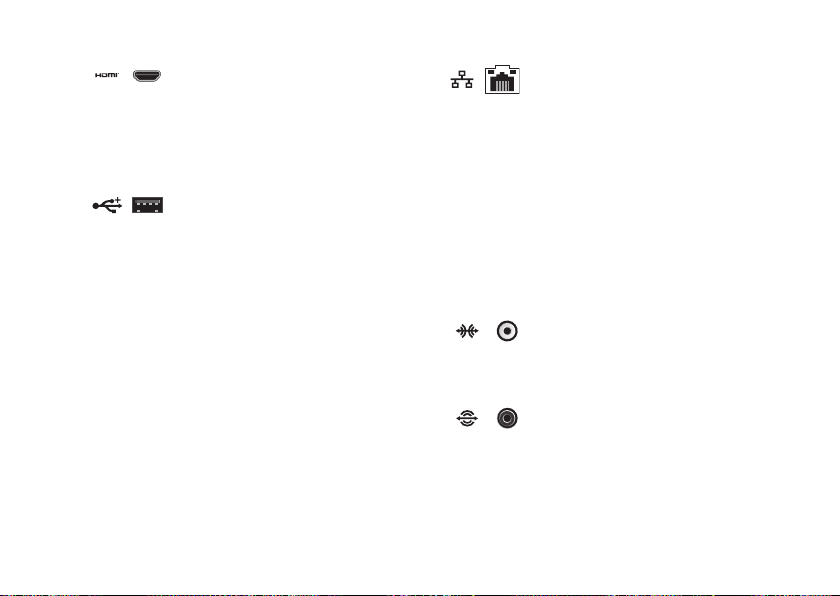
19
Az Inspiron™ asztali számítógép használata
HDMI Video csatlakozó —
A kijelző csatlakoztatására
szolgál. Videokártyával
rendelkező számítógépen
használja a kártya
csatlakozóaljzatát.
USB 2.0 csatlakozók (4) —
Olyan USB-eszközök
csatlakoztatására használható,
mint az egér, billentyűzet,
nyomtató, külső meghajtó vagy
MP3-lejátszó.
Hálózati csatlakozó és
fény — A számítógép
hálózathoz, vagy szélessávú
eszközhöz csatlakoztatására
szolgál. A hálózati aktivitás
fény villogása jelzi, hogy a
számítógép adatokat küld
vagy fogad a hálózaton. Nagy
mennyiségű adat továbbítása
esetén úgy tűnhet, hogy az
üzemjelző folyamatosan
világít.
Bal/Jobb Oldali térhatású
csatlakozó (ezüst) — A
térhatású hangszórók
csatlakoztatására szolgál.
Bal/Jobb Oldali
térhatású csatlakozó
(fekete) — Többcsatornás
hang fogadására
alkalmas hangszórók
csatlakoztatásához.
Page 22
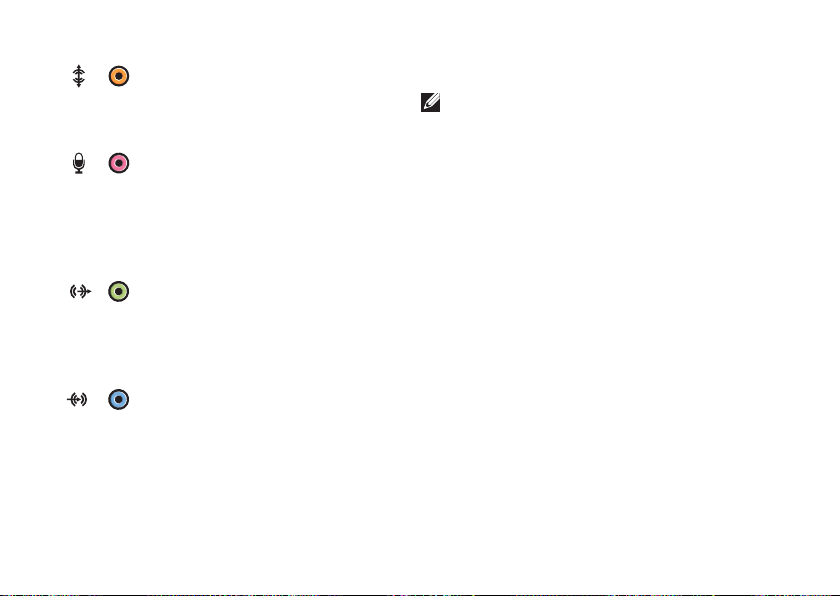
20
Az Inspiron™ asztali számítógép használata
1
1
Közép/Mélynyomó
csatlakozó (narancs) —
Mélynyomó csatlakoztatására
szolgál.
Mikrofon csatlakozó
(rózsaszín) — Mikrofon
csatlakoztatására, hang
rögzítésére az audio
vagy kommunikációs
programokhoz.
Vonalkimenet csatlakozó
(zöld) — Integrált erősítővel
rendelkező fejhallgatók és
hangszórók csatlakoztatására
szolgál.
Vonalbemenet csatlakozó
(kék)— Kazetta vagy
CD lejátszó eszközök
csatlakoztatására.
Szoftverfunkciók
MEGJEGYZÉS:A fejezetben leírt
funkciókkal kapcsolatban további
információért tekintse meg a Dell
Technology Útmutatót a merevlemezen
vagy a Dell támogatási weboldalán a
support.dell.com címen.
Termelékenység és kommunikáció
Számítógépével prezentációkat,
brosúrákat, képeslapokat, szűrőket és
táblázatokat készíthet. Digitális fotókat
és képeket szerkeszthet és tekinthet
meg. A megrendelésen ellenőrizze a
számítógépére telepített szoftvereket.
Az internethez való csatlakozás után
weboldalakat nyithat meg, e-mail fiókot
készíthet, fájlokat tölthet fel és le stb.
Page 23

21
Az Inspiron™ asztali számítógép használata
Szórakozás és multimédia
Számítógépével videókat nézhet, játékokat
játszhat, saját CD-lemezeket hozhat
létre, zenét vagy internetes rádióadókat
hallgathat. A számítógép optikai meghajtója
valószínűleg többféle lemezformátumot
is támogat, beleértve a CD, Blu-ray
(amennyiben a vásárláskor kérték ezt a
lehetőséget), és DVD lemezek.
Képeket és videofájlokat tölthet le és
másolhat át hordozható eszközökről,
mint a digitális fényképezőgépek
vagy a mobiltelefonok. Az opcionális
szoftveres alkalmazások lehetővé
teszik a zene- és videofájlok rendezését
és létrehozását, amelyek ezek után
lemezre írhatóak, hordozható eszközökre
(például MP3-lejátszóra vagy egyéb
hordozható szórakoztató elektronikai
eszközre) menthetőek, vagy közvetlenül
megjeleníthetőek és lejátszhatóak
csatlakoztatott TV-készüléken, projektoron
vagy házimozi rendszeren.
Az asztal testreszabása
Az asztalon testreszabhatja a
megjelenést, a felbontást, a háttérképet, a
képernyővédőt és egyebeket, ha megnyitja
a Megjelenés és hangok testreszabása
ablakot.
Hozzáférés a Képernyő tulajdonságai
ablakhoz.
Kattintson az egér jobb gombjával az 1.
asztal egy szabad részén.
Nyomja meg a 2. Testreszabás gombot a
Megjelenés és hangok testreszabása
ablak megnyitásához, és ismerje meg a
testreszabható beállításokat.
Az energiagazdálkodási beállítások
testreszabása
Az operációs rendszer energiagazdálkodási
lehetőségek menüjében állíthatja be
az energiagazdálkodási beállításokat.
A Microsoft
®
Windows Vista® operációs
rendszerben három alapértelmezett
beállítás létezik.
Page 24

22
Az Inspiron™ asztali számítógép használata
Kiegyensúlyozott• — a legnagyobb
teljesítményt nyújtja, amikor szükség
van rá, és energiát takarít meg inaktív
állapotban.
Energiatakarékos• — energiát takarít
meg a hordozható számítógépen,
lecsökkentve a rendszer teljesítményét
annak érdekében, hogy az akkumulátor
élettartamát maximálisra növelje azáltal,
hogy lecsökkenti a számítógép által
használt energiát az élettartama alatt.
Nagy teljesítmény• — a legnagyobb
rendszerteljesítményt nyújtja a
hordozható számítógépen a processzor
sebességének a végzet tevékenységhez
hangolásával és a rendszer
teljesítményének maximalizálásával.
Az adatok biztonsági mentése
Ajánlott a fájlok és mappák biztonsági
mentése a számítógépen. A fájlok
biztonsági mentése:
Kattintson a 1. Start
→ Vezérlőpult→
Rendszer és karbantartás→
Üdvözlőközpont→ Fájlok és
beállításokátvitele.
Kattintson az 2. Állományok mentése
vagy a számítógép mentése opciók
egyikére.
Kattintson a 3. Folytatás gombra, amikor
a Felhasználói fiók ellenőrzése
párbeszédpanel megjelenik, és hajtsa
végre a Biztonsági mentés varázsló
utasításait.
Page 25

23
INSPIRON
Problémák megoldása
Ez az útmutató áttekintést nyújt a
számítógép hibaelhárítására vonatkozó
információkról. Ha nem tudja megoldani
a problémát a következő útmutató
segítségével, akkor tekintse meg a
„Támogatási eszközök használata” c. részt
a 30.oldalon vagy a „Dell elérhetőségei” c.
részt a 53.oldalon.
FIGYELEM: Csak képzett
szerviztechnikusok távolíthatják el a
számítógép borítását. Részletesebb
segítségnyújtási utasításokért lásd
a
Szervizelési kézikönyvet
a Dell
támogatási weboldalán a support.
dell.com címen.
FIGYELEM: A számítógép belsejében
végzett munka előtt olvassa el
figyelmesen a számítógéphez
mellékelt biztonsági tudnivalókat.
Bővebb biztonsági útmutatásokért
lásd a Szabályozási megfelelőség
honlapját a www.dell.com/
regulatory_compliance címen.
Page 26

24
Problémák megoldása
Hálózati problémák
Vezeték nélküli kapcsolatok
Ha megszakadt a hálózati kapcsolat — A
vezeték nélküli útválasztó nem működik,
vagy a vezeték nélküli kapcsolat letiltásra
került a számítógépen.
Ellenőrizze, hogy bekapcsolta-e •
a vezeték nélküli útválasztót, és
csatlakoztatta-e az adatforráshoz
(kábelmodem vagy hálózati elosztó).
Újrakapcsolódás a vezeték nélküli •
útválasztóhoz:
Mentsen el, és zárjon be minden a.
nyitott fájlt, majd lépjen ki minden futó
alkalmazásból.
Kattintson a b. Start
→Csatlakozás
elemre.
Kövesse a kijelzőn megjelenő c.
utasításokat a telepítés
befejezéséhez.
Vezetékes kapcsolatok
Ha a hálózati kapcsolat megszakadt — A
hálózati kábel laza vagy sérült.
Ellenőrizze, hogy csatlakoztatta-e a •
kábelt, és hogy nem sérült-e.
Az integrált hálózati kártyán lévő kapcsolat
integritást és a hálózati aktivitást jelző
fény szolgáltat információkat, amelynek
segítségével ellenőrizhető, hogy a
kapcsolat működik-e, továbbá információkat
szolgáltat az állapotával kapcsolatban:
Kapcsolat épségét jelző fény
Zöld fény — A 10/100 Mb/s-os hálózat •
és a számítógép között megfelelő a
kapcsolat.
Kikapcsolva (nincs fény) — A •
számítógép nem észlel fizikai
kapcsolatot a hálózattal.
Page 27

25
Problémák megoldása
Hálózat üzemjelzője
Sárga villogó fény — hálózati aktivitást •
jelez
Kikapcsolt (nincs fény) — nincs hálózati •
aktivitás
MEGJEGYZÉS:A kapcsolat integritását
jelző fény a hálózati csatlakozón csak
a vezetékes hálózati kapcsolatok
esetében áll rendelkezésre. A kapcsolat
integritását jelző fény nem működik
vezeték nélküli kapcsolatok esetén.
Tápellátással kapcsolatos problémák
Ha az üzemjelző fény nem világít – a
számítógép ki van kapcsolva vagy nem kap
tápellátást.
A tápkábelt helyezze vissza a •
számítógépen lévő tápaljzatba, majd
csatlakoztassa a hálózatra.
Ha a számítógép elosztóhoz •
csatlakozik, gondoskodjon arról,
hogy az elosztó csatlakoztatva
legyen a hálózati csatlakozóhoz, és
a kapcsolója be legyen kapcsolva.
A feszültségvédő készülékeket,
elosztókat és a hosszabbítókábeleket
kiiktatva ellenőrizze, hogy a számítógép
megfelelően működik-e.
Ellenőrizze, hogy az elektromos hálózati •
csatlakozó megfelelően működik-e
egy másik készülékkel, például egy
lámpával.
Page 28

26
Problémák megoldása
Győződjön meg róla, hogy a •
rendszer hátulján található tápegység
diagnosztikai fény világít. Amennyiben
a fény nem világít, lehetséges, hogy
probléma van a tápegységgel, vagy az
elektromos hálózati kábellel.
Ha a tápellátás fénye folyamatosan
fehéren világít és a számítógép
nem válaszol — Lehetséges, hogy a
kijelző nincs csatlakoztatva, vagy ki van
kapcsolva. Győződjön meg róla, hogy
a kijelző megfelelően csatlakozik, majd
kapcsolja ki és újra be.
Amennyiben a fény folyamatosan
narancs színnel világít — A számítógép
alvó üzemmódban van. A normál működés
visszaállításához nyomjon meg egy gombot
a billentyűzeten, mozdítsa el a kurzort az
érintőpad vagy az egér segítségével, vagy
nyomja meg a főkapcsolót.
Ha az üzemjelző fény zöld színnel
villog — A számítógép kap áramot, de
belső energiaellátási problémái lehetnek,
vagy egy belső eszköz hibásan működik.
Lehetséges, hogy ki kell vennie és vissza
kell helyeznie a memóriamodulokat
(a memóriamodulok kivételével és
visszahelyezésével kapcsolatban további
információkat a
Szervizelési kézikönyvben
talál a Dell támogatási weboldalán, a
support.dell.com címen).
Ha olyan interferenciaforrásokat
talál, amelyek zavarják a vételt a
számítógépen — Egy nem kívánt jel
okoz interferenciát más jelek zavarásával
vagy letiltásával. Az interferencia néhány
lehetséges oka:
Tápkábel, a billentyűzet és az egér •
hosszabbítókábelei.
Túl sok készülék csatlakozik egy •
elosztóra.
Több elosztó csatlakozik egy hálózati •
csatlakozóra.
Page 29

27
Problémák megoldása
Memóriaproblémák
Kevés memóriára vonatkozó üzenet
esetén —
Mentse el és zárja be a nyitva •
lévő fájlokat, lépjen ki a megnyitott
programokból , és nézze meg, hogy ez
megoldotta-e a problémát.
A szoftver dokumentációjában olvassa •
el a minimális memóriakövetelményekre
vonatkozó részt. Amennyiben
szükséges, telepítsen még memóriát
(lásd a Szervizelési kézikönyvet a Dell
támogatási honlapján, a support.dell.
com címen).
Helyezze be újra a memóriamodulokat •
(lásd a Szervizelési kézikönyvet a Dell
támogatási honlapján, a support.dell.
com címen), hogy meggyőződjön arról,
hogy a számítógép biztos kommunikál a
memóriával.
Ha más memóriahibát tapasztal—
Győződjön meg róla, hogy betartja a •
memória behelyezésére vonatkozó
útmutatásokat (lásd a Szervizelési
kézikönyvet a Dell Support honlapon, a
support.dell.com címen).
Ellenőrizze, hogy a memóriamodul •
kompatibilis-e számítógépével.
A számítógépbe DDR2 memória
szükséges. A támogatott
memóriatípusokra vonatkozó
információkért lásd az „Alapvető
műszaki adatok” c. részt az 57. oldalon.
Futtassa a Dell Diagnostics •
segédprogramot (lásd a „Dell
Diagnostics” c. részt a 36. oldalon).
Helyezze be újra a memóriamodulokat •
(lásd a Szervizelési kézikönyvet a Dell
támogatási honlapján, a support.dell.
com címen), hogy meggyőződjön arról,
hogy a számítógép biztos kommunikál a
memóriával.
Page 30

28
Problémák megoldása
Lefagyások és szoftver problémák
Ha a számítógép nem indul el —
Ellenőrizze a csatlakozást a számítógép
váltóáramú adapter csatlakozójához és a
fali csatlakozóaljzathoz.
Ha a program nem válaszol — Állítsa le a
programot:
Nyomja le egyszerre a 1.
<Ctrl><Shift><Esc> billentyűket.
Kattintson az 2. Alkalmazások fülre.
Kattintson a programra, amely nem 3.
válaszol
Kattintson a 4. Feladat befejezése
gombra.
Ha egy program ismételten lefagy –
Olvassa át a szoftver dokumentációját.
Szükség esetén távolítsa el, majd telepítse
újra a programot.
MEGJEGYZÉS: A szoftverek
rendszerint rendelkeznek
telepítési utasításokat tartalmazó
dokumentációval vagy CD-lemezzel.
Ha a számítógép nem válaszol, vagy egy
kék képernyő jelenik meg —
VIGYÁZAT: Ha az operációs
rendszert nem tudja szabályosan
leállítani, adatokat veszthet.
Ha a számítógép a billentyűzetre vagy
az egér mozgatására nem reagál, a
tápfeszültség gombot 8–10 másodpercig
nyomva tartva kapcsolja ki a számítógépet.
Ezután indítsa újra.
Ha a program régebbi Microsoft
®
Windows
®
operációs rendszerhez
készült —
Futassa a Program-kompatibilitás varázslót.
A Program-kompatibilitás varázsló úgy
konfigurálja a programot, hogy az nem
Page 31

29
Problémák megoldása
Windows Vista® operációs rendszerhez
hasonló környezetben fusson.
Kattintson a következőkre: 1. Start
→ Vezérlőpult→ Programok→
Használjon egy régebbi programot
ezen a Windows verzión.
Az üdvözlő képernyőn kattintson a 2.
Tovább gombra.
Kövesse a kijelzőn megjelenő 3.
utasításokat.
Bármilyen más szoftverprobléma —
Azonnal készítsen biztonsági mentést a •
fájljairól.
Vírusirtó programmal vizsgálja át a •
merevlemezt vagy a CD-lemezeket.
Mentsen el és zárjon be minden •
nyitott fájlt vagy programot, majd a
Start
menün keresztül állítsa le a
számítógépet.
Hibaelhárítási információkért •
tanulmányozza a szoftver
dokumentációját, vagy érdeklődjön a
gyártótól:
Győződjön meg arról, hogy a program –
kompatibilis-e a számítógépére
telepített operációs rendszerrel.
Győződjön meg arról, hogy a –
számítógép megfelel-e a szoftver
futtatásához szükséges minimális
hardverkövetelményeknek. További
információkért olvassa el a szoftver
dokumentációját.
Győződjön meg arról, hogy a –
program telepítése és konfigurációja
megfelelő-e.
Ellenőrizze, hogy az eszköz –
illesztőprogramjai nem ütköznek-e a
programmal.
Szükség esetén távolítsa el, majd –
telepítse újra a programot.
Page 32

INSPIRON
30
Dell támogatási központ
A Dell támogatási központ segít
megtalálni a szerviz-, támogatás- és
rendszerspecifikus információkat. A Dell
támogatási központra és a rendelkezésre
álló támogató eszközökre vonatkozó
bővebb információért kattintson a Services
(Szolgáltatások) fülre a support.dell.com
weboldalon.
Az alkalmazás futtatásához a tálcán
kattintson az
ikonra. A honlap
hivatkozásokat tartalmaz az alábbiak
eléréséhez:
Önsegítő eszközök (Hibaelhárítás, •
Biztonság, Rendszerteljesítmény,
Hálózat/Internet, Biztonsági mentés/
Visszaállítás és Windows Vista
®
)
Figyelmeztetések (a számítógé• ppel
kapcsolatos műszaki támogatási
figyelmeztetések)
Segítség a Delltől (Műszaki támogatás •
a DellConnect
™
-tel, Ügyfélszolgálat,
Oktatás és oktatóanyagok, „Hogyan kell"
súgó a Dell on Call™ segítségével, és
Online átvilágítás a PCCheckUp-pal)
A rendszerről (Rendszerdokumentáció, •
Jótállási információk,
Rendszerinformációk, Frissítések és
tartozékok)
A Dell támogatási központ honlapjának
felső részén látható a számítógép
modellszáma, szervizcímkéje és expressz
szervizkódja.
Ha többet szeretne tudni a Dell támogatási
központról, olvassa el a
Dell Technology
Útmutatót
a számítógépen vagy a
support.dell.com címen.
Támogatási eszközök használata
Page 33

31
Támogatási eszközök használata
FIGYELEM: Elektromos áramütés
vagy a mozgó ventilátorlapátok által
okozott sérülések elkerülése végett
mindig húzza ki a számítógépet,
mielőtt kinyitná a fedelét.
Hangkódok
Abban az esetben, ha a számítógép
indításakor jelentkező hibaüzenet nem
jeleníthető meg, a hibaelhárítás érdekében
a számítógép ismételt hangjelzést adhat.
MEGJEGYZÉS: Alkatrészek cseréjével
kapcsolatban tekintse meg a
Szervizelési kézikönyvet
a Dell Support
honlapján a support.dell.com címen.
Egy sípjel —
BIOS ROM ellenőrzőösszeg-
hiba Lehet, hogy az alaplap meghibásodott
Kérje a Dell segítségét, lásd „A Dell
elérhetőségei” című részt a 53. oldalon.
Két sípjel —
Nem található RAM
Vegye ki a memória modulokat, •
helyezzen vissza egy modult, majd
kapcsolja be újra a számítógépet.
Amennyiben a számítógép megfelelően
indul, helyezze be a modulokat
egyenként, amíg megtalálja a hibás
Page 34

32
Támogatási eszközök használata
modult, vagy visszahelyezi a modulokat
hiba nélkül.
Ha lehetséges, azonos típusú •
memóriamodulokat helyezzen a
számítógépbe.
Ha a probléma továbbá is fennáll, •
kérje a Dell segítségét (lásd „A Dell
elérhetőségei” című részt a 53. oldalon).
Három sípjel —
Lehet, hogy az alaplap
meghibásodott
Kérje a Dell segítségét, lásd „A Dell
elérhetőségei” című részt a 53. oldalon.
Négy sípszó —
RAM-olvasási/-írási hiba.
Győződjön meg, hogy nincs szükség •
különleges memóriamodul csatlakozásra
(lásd a
Szervizelési kézikönyvet
a Dell
támogatási honlapján, a support.dell.
com címen).
Ellenőrizze, hogy a beépíteni kívánt •
memóriamodulok kompatibilisek a
számítógéppel.
Ha a probléma továbbá is fennáll, •
kérje a Dell segítségét (lásd „A Dell
elérhetőségei” című részt a 53. oldalon).
Öt sípszó —
Valósidejű óra hiba
Cserélje ki az elemet.
Hat sípszó —
Video BIOS-teszt hiba
Kérje a Dell segítségét, lásd „A Dell
elérhetőségei” című részt a 53. oldalon.
Hét sípszó(Csak Inspiron 535 és 545
modelleknél) —
Processzorhiba
Kérje a Dell segítségét, lásd „A Dell
elérhetőségei” című részt a 53. oldalon.
Page 35

33
Támogatási eszközök használata
Rendszerüzenetek
Ha a számítógéppel probléma merül fel
vagy hiba történik, akkor megjelenhet egy
rendszerüzenet, amely segíthet azonosítani
a probléma okát és megoldani a problémát.
MEGJEGYZÉS: Ha a kapott üzenet
nem szerepel a táblázatban, akkor
olvassa el az operációs rendszer
vagy az üzenet megjelenésekor futó
program dokumentációját. Segítségért
lásd a Szervizelési kézikönyvet a Dell
támogatási weboldalán a support.
dell.com címen, vagy lásd „A Dell
elérhetőségei” című részt a 53. oldalon.
Figyelem! A rendszer indításának
előző kísérletei [nnnn] ellenőrzési
pontnál meghiúsultak. A probléma
megoldása érdekében jegyezze fel az
ellenőrzési pontot, és forduljon a Dell
műszakitámogatásához — A számítógép
egymás után háromszor, ugyanazon hiba
miatt nem tudta befejezni az indítási rutint,
lásd „A Dell elérhetőségei” című részt a 53.
oldalon.
CMOS ellenőrzőösszeg-hiba —
Lehetséges alaplaphiba vagy a valós idejű
óra akkumulátora lemerült. A gombelem
cseréje szükséges. Segítségért lásd a
Szervizelési kézikönyvet a Dell támogatási
weboldalán a support.dell.com címen,
vagy lásd „A Dell elérhetőségei” című részt
a 53. oldalon.
CPU-ventilátor hiba — A CPU-ventilátor
elromlott. A Processzor-ventillátor cseréje
szükséges. Segítségért lásd a Szervizelési
kézikönyvet a Dell támogatási weboldalán a
support.dell.com honlapon.
Merevlemez hiba — Lehetséges
merevlemezhiba HDD POST teszt közben,
segítségért lásd „A Dell elérhetőségei” című
részt a 53. oldalon.
Page 36

34
Támogatási eszközök használata
Merevlemez-olvasási hiba — Lehetséges
merevlemezhiba a merevlemez-indítási
teszt alatt, segítségért lásd „A Dell
elérhetőségei” című részt a 53. oldalon.
Billentyűzet hiba — Cserélje ki a
billentyűzetet, vagy ellenőrizze a kábel
megfelelő csatlakozását.
Nem áll rendelkezésre rendszerindító
eszköz — A merevlemezen nincs
indítópartíció, vagy a merevlemez kábele
meglazult, illetve nincs indítható eszköz.
Ha a merevlemez-meghajtó a •
rendszerindító eszköz, gondoskodjon
arról, hogy a kábelek csatlakoztatva
legyenek, és a meghajtó megfelelően
legyen telepítve, illetve rendszerindító
eszközként legyen particionálva.
Lépjen be a rendszerbeállítás •
programba és győződjön meg róla, hogy
az indítási sorrend információ helyes
(lásd a Szervizelési kézikönyvet a Dell
Support honlapon a support.dell.com
címen).
Nincs időzítőszignál-megszakítás — Az
alaplapon az egyik chip meghibásodhatott
vagy alaplaphiba (segítségért lásd a
Szervizelési kézikönyvet a Dell Support
honlapon a support.dell.com címen,
vagy a Dell elérhetőségei” című részt a 53.
oldalon.
USB túlfeszültséghiba — Csatlakoztassa
le az USB-eszközt. Az USB-eszköznek
több feszültségre van szüksége, hogy
megfelelően működjön. Használjon
külső áramforrást az USB-eszköz
csatlakoztatásához, vagy ha az eszköz
két USB-kábellel rendelkezi, akkor
csatlakoztassa mindkettőt.
MEGJEGYZÉS - A merevlemez
ÖNELLENŐRZŐ RENDSZERE
jelentette, hogy egy paraméter a
normális határokon kívül van. A Dell
ajánlja , hogy adatait rendszeresen
Page 37

35
Támogatási eszközök használata
mentse el. Egy paraméter, amely
túllépte a normál működési
tartományát, jelezhet problémát is
a merevlemezen – S.M.A.R.T hiba,
lehetséges merevlemezhiba. Ez a funkció
bekapcsolható, illetve kikapcsolható a BIOS
beállításokban (segítségért lásd „A Dell
elérhetőségei” című részt a 53. oldalon).
Hardverhiba-elhárító
Ha az operációs rendszer beállításakor
a rendszer nem észlel egy eszközt, vagy
észleli ugyan, de annak konfigurációja
nem megfelelő, a hardverhiba-
elhárító segítségével feloldhatja az
összeférhetetlenséget.
A hardver-hibakereső indítása:
Kattintson a 1. Start
→ Súgó és
támogatás lehetőségre.
A keresőmezőbe írja be a 2.
hardverhiba-elhárító kifejezést,
és a keresés elindításához nyomja le az
<Enter> billentyűt.
A keresés eredményei közül válassza 3.
ki a problémát legpontosabban leíró
lehetőséget, majd kövesse a további
hibaelhárítási lépéseket.
Page 38

36
Támogatási eszközök használata
Dell Diagnostics
Ha problémája támad a számítógéppel,
végezze el a Lefagyások és
szoftverproblémák című részben ismertetett
ellenőrzéseket (lásd: 28.oldal), futtassa a
Dell Diagnostics programot, és csak ezután
forduljon a Dellhez segítségért.
Mielőtt nekiállna, ajánlott kinyomtatnia a
lépéseket.
MEGJEGYZÉS: A Dell Diagnostics
program csak Dell számítógépen
működik.
MEGJEGYZÉS:Az illesztőprogramokat
és segédprogramokat tartalmazó
Drivers and Utilities
adathordozó
opcionális, ezért elképzelhető, hogy
nem képezi a számítógép részét.
Lásd a Rendszerbeállítás szakaszt a
Szervizelési kézikönyvben hogy ellenőrizze
a számítógép konfigurációs információit és
hogy meggyőződjön róla, hogy a tesztelni
kívánt eszköz megjelenik és aktív
A Dell Diagnostics programot a
merevlemezről vagy a
Drivers and Utilities
lemezről indíthatja el.
A Dell Diagnostics indítása a
merevlemezről
A Dell Diagnostics a merevlemez egy
rejtett, diagnosztikai segédprogramokat
tartalmazó partícióján található.
MEGJEGYZÉS: Ha a számítógép
képernyője üres marad, lásd „A Dell
elérhetőségei” című részt a 53. oldalon.
Győződjön meg arról, hogy a 1.
számítógép megfelelően működő
elektromos aljzathoz csatlakozik.
Kapcsolja be (vagy indítsa újra) a 2.
számítógépet.
Amikor a DELL3.
™
embléma
megjelenik, azonnal nyomja meg az
<F12> billentyűt. A rendszerindítási
Page 39

37
Támogatási eszközök használata
menüben válassza ki a Diagnostics
(Diagnosztika) elemet, és nyomja meg
az <Enter> gombot.
MEGJEGYZÉS: Ha túl sokáig vár
és megjelenik az operációs rendszer
logója, várjon tovább, amíg megjelenik
a Microsoft
®
Windows® asztal; majd
kapcsolja ki a számítógépet, és próbálja
újra.
MEGJEGYZÉS: Ha arra vonatkozó
figyelmeztető üzenetet lát, hogy
nem található a diagnosztikai
segédprogramok partíciója, futtassa a
Dell Diagnostics programot a
Drivers
and Utilities
CD-ről.
Egy tetszőleges gomb megnyomásával 4.
indítsa el a Dell Diagnostics
segédprogramot a merevlemez
diagnosztikai segédprogramokat
tartalmazó partíciójáról.
A Dell Diagnostics indítása a Drivers and
Utilities (illesztő- és segédprogramokat
tartalmazó) lemezről
Helyezze be a 1.
Drivers and Utilities
CD-t.
Állítsa le, majd indítsa újra a 2.
számítógépet.Amikor megjelenik a
DELL embléma, azonnal nyomja meg az
<F12> billentyűt.
MEGJEGYZÉS: Ha túl sokáig vár
és megjelenik az operációs rendszer
logója, várjon tovább, amíg megjelenik
a Microsoft
®
Windows® asztal; majd
kapcsolja ki a számítógépet, és
próbálja újra.
MEGJEGYZÉS:Az alábbi lépések
csak egyszer változtatják meg az
indító szekvenciát. A következő
indítás alkalmával a számítógép a
rendszerbeállításokban megadott
eszközöknek megfelelően indul el.
Page 40

38
Támogatási eszközök használata
Amikor megjelenik az indítóeszközök 3.
listája, jelölje ki a CD/DVD/CD-RW
meghajtót, majd nyomja le az <Enter>
gombot.
A megjelenő menüből válassza ki a 4. Boot
from CD-ROM (CD/DVD meghajtóról
történő indítás) lehetőséget, majd
nyomja meg az <Enter> gombot.
Nyomja meg az 1 gombot a menü 5.
elindításához, majd a folytatáshoz
nyomja meg az <Enter> gombot.
A számozott listában válassza a 6. Run
the 32 Bit Dell Diagnostics (32 bites
Dell diagnosztika futtatása) parancsot.
Ha több verzió is fel van sorolva,
válassza a számítógépének megfelelőt.
Amikor megjelenik a Dell Diagnostics 7.
Main Menu (főmenü) képernyője,
válassza ki a futtatni kívánt tesztet.
Page 41

39
INSPIRON
Az operációs rendszert a következő
módokon állíthatja vissza:
A Rendszer-• visszaállítás visszaállítja
számítógépét egy korábbi működőképes
állapotra az adatfájlok érintetlenül
hagyása mellett. Az operációs
rendszer visszaállítására és az
adatfájlok megőrzésére használja első
megoldásként a rendszer-visszaállítási
szolgáltatást.
A Dell • Factory Image Restore visszaállítja
a merevlemezét a vásárlás pillanatának
megfelelő működési állapotba. Ez a
művelet végleg töröl minden adatot
a merevlemezről, és eltávolít minden
programot, amelyet Ön a számítógép
kézhezvétele óta telepített. A Dell
Factory Image Restore szolgáltatást
csak abban az esetben használja, ha a
rendszer-visszaállítás nem oldotta meg az
operációs rendszer problémáját.
Amennyiben Operating System (Operációs •
rendszer) lemezt kapott a számítógéphez,
annak használatával is visszaállíthatja
az operációs rendszert. Azonban az
Operating System lemez használata is
töröl minden adatot a merevlemezről. A
lemezt csak abban az esetben használja,
ha a rendszer-visszaállítás nem oldotta
meg az operációs rendszer problémáját.
Rendszerbeállítási opciók
Page 42

40
Rendszerbeállítási opciók
Rendszervisszaállítás
A Windows operációs rendszer rendszervisszaállítási funkciója segítségével a
számítógép visszaállítható egy korábbi,
működőképes állapotra (az adatfájlok
érintése nélkül), ha a hardverben,
szoftverben vagy más rendszerbeállításban
történt módosítás miatt a rendszer
nemkívánatos működési állapotba került. A
Rendszer-visszaállítás bármely módosítása
a számítógépen teljes mértékben
visszafordítható.
VIGYÁZAT: Az adatfájlokról
rendszeresen készítsen biztonsági
másolatot. A rendszer-visszaállítás
nem követi nyomon az adatfájlokat
és nem is állítja helyre őket.
MEGJEGYZÉS:A dokumentumban
ismertetett eljárások a Windows
alapértelmezett nézetére érvényesek,
és nem feltétlenül érvényesek, ha a
Dell
™
számítógépen a Windows Classic
nézetet állítja be.
A Rendszer-visszaállítás indítása
Kattintson a 1. Start
gombra.
A 2. Keresés indítása mezőbe írja be,
hogy Rendszer-visszaállítás,
majd nyomja meg az <Enter> billentyűt.
MEGJEGYZÉS:Megjelenhet a
Felhasználói fiók felügyelete
ablak Ha rendszergazdai jogokkal
rendelkezik a számítógépen, kattintson
a Folytatás gombra. Ellenkező esetben
a szükséges művelet folytatásához
kérje a rendszergazda segítségét.
Kattintson a 3. Next gombra, és kövesse
a képernyőn megjelenő további
utasításokat.
Ha a rendszer-visszaállítás nem oldotta
meg a problémát, visszavonhatja a
legutolsó rendszer-visszaállítást.
Page 43

41
Rendszerbeállítási opciók
Az utolsó rendszer-visszaállítás
visszavonása
MEGJEGYZÉS:Az utolsó rendszer-
visszaállítás visszavonása előtt
mentsen el és zárjon be minden
nyitott fájlt, és lépjen ki minden
futó programból. A rendszer teljes
visszaállításáig ne módosítson,
nyisson meg vagy töröljön fájlokat vagy
programokat.
Kattintson a 1. Start
gombra.
A 2. Keresés indítása mezőbe írja be,
hogy Rendszer-visszaállítás,
majd nyomja meg az <Enter> billentyűt.
Kattintson az 3. Utolsó visszaállítás
visszavonása lehetőségre, majd a
Tovább gombra.
Dell:Gyári lemezkép visszaállítása
VIGYÁZAT: A Dell PC Restore
vagy a Dell Factory Image Restore
szolgáltatás véglegesen töröl
minden adatot a merevlemezről,
eltávolít minden olyan programot
és illesztőprogramot, amit Ön a
számítógép átvétele óta telepített.
Ha módja van rá, készítsen
biztonsági mentést az adatokról
e szolgáltatások használata előtt.
A Dell Factory Image Restore
szolgáltatást csak abban az
esetben használja, ha a rendszervisszaállítás nem oldotta meg az
operációs rendszer problémáját.
VIGYÁZAT: A Dell Factory Image
Restore nem elérhető, amennyiben
a merevlemezt az Operációs
rendszer lemezének segítségével
formattálták, vagy particionálták.
Page 44

42
Rendszerbeállítási opciók
MEGJEGYZÉS:A Dell Factory
Image Restore egyes országokban
és számítógépeken lehet hogy nem
elérhető
A Dell Factory Image Restore szolgáltatást
csak utolsó módszerként használja az
operációs rendszer visszaállítására. Ezek a
szolgáltatások a merevlemezt a számítógép
vásárlásakor működőképes állapotra
állítják vissza. Minden a számítógép
kézhezvétele óta telepített program és
fájl, – többek között az adatfájlok is –
véglegesen törlődnek a merevlemezről. Az
adatfájlok közé tartoznak a dokumentumok,
a számolótáblák, az e-mail üzenetek,
a digitális fényképek, a zenefájlok stb.
Lehetőség esetén készítsen biztonsági
másolatot minden adatról a Factory Image
Restore használata előtt.
Dell:Gyári lemezkép visszaállítása
Kapcsolja be a számítógépet. Amikor 1.
a DELL embléma megjelenik, nyomja
meg az <F8> billentyűt többször egymás
után a Vista speciális rendszerindítási
beállításai ablak megjelenéséig.
Válassza ki a 2. Számítógép javítása
elemet.
Megjelenik a 3. Rendszer-helyreállító
beállítások ablak.
Válasszon billentyűzetkiosztást, majd 4.
kattintson a Tovább gombra.
A javítási opciók eléréséhez jelentkezzen 5.
be helyi rendszergazdaként. A
parancssor eléréséhez írja be a
felhasználó neve mezőbe, hogy
rendszergazda , majd kattintson az
OK gombra.
Kattintson a 6. Dell Factory Image
Restore gombra. Megjelenik a
Dell Factory Image Restore
üdvözlőképernyő.
MEGJEGYZÉS: A konfigurációtól
függően a Dell Factory Tools, majd
Page 45

43
Rendszerbeállítási opciók
a Dell Factory Image Restore
lehetőséget választhatja.
Kattintson a 7. Tovább gombra. Megjelenik
a Confirm Data Deletion (Adattörlés
jóváhagyása) ablak.
VIGYÁZAT: Amennyiben nem akarja
folytatni a Factory Image Restore
segédprogramot, kattintson a
Cancel (Mégse) gombra.
Kattintson a jelölőnégyzetbe, 8.
hogy jóváhagyja a merevlemez
újraformázását és a rendszer szoftverek
gyári állapotra történő visszaállítását,
majd kattintson a Next (Tovább) gombra.
Elkezdődik a visszaállítási folyamat,
amely öt vagy több percet is igénybe
vehet. Az operációs rendszer és
a gyárilag telepített alkalmazások
visszaállításakor megjelenik egy üzenet.
Kattintson a 9. Finish (Befejezés) gombra
a számítógép újraindításához.
Az operációs rendszer
újratelepítése
Előkészületek
Amennyiben a Microsoft
®
Windows
®
operációs rendszer
újratelepítését fontolgatja egy újonnan
telepített illesztőprogrammal fennálló
probléma kijavítása érdekében, először
próbálja meg használni a Windows
Device Driver Rollback (Windows
Eszköz-illesztőprogram visszagörgetése)
segédprogramot. Ha az Eszközillesztő
program visszagörgetése nem oldotta
meg a problémát, használja a rendszervisszaállítást az operációs rendszer
korábbi, az új eszköz illesztőprogramjának
telepítése előtti állapotára való
visszaállításához. Lásd a "Rendszervisszaállítás" fejezetet 39. oldalon.
Page 46

44
Rendszerbeállítási opciók
VIGYÁZAT: A telepítés végrehajtása
előtt az elsődleges merevlemezen
lévő minden adatfájlról
készítsen biztonsági másolatot.
A hagyományos merevlemezkonfigurációk esetében az
elsődleges meghajtó a számítógép
által először észlelt meghajtó.
A Windows újratelepítéséhez a
következőkre van szükség:
Dell operációs rendszer
• lemez
Dell Drivers and Utilities
• lemez
MEGJEGYZÉS: A Dell
Drivers
and Utilities
lemez a számítógép
összeszerelésekor telepített
illesztőprogramokat tartalmazza
Használja a
Dell Drivers and
Utilities
lemezt bármely szükséges
illesztőprogram betöltéséhez. Attól
függően, hogy honnan rendelte a
számítógépet, vagy kérte-e a lemezt,
a
Dell
Drivers and Utilities
lemez és az
Operating System
lemez nem biztos,
hogy a számítógép részét képezik.
A Windows Vista
®
újratelepítése
Az újratelepítés 1-2 órát vehet igénybe.
Az operációs rendszer újratelepítése után
az egyes eszközök illesztőprogramjait,
a vírusvédelmi programokat és egyéb
szoftvereket is ismételten fel kell
telepítenie.
Mentsen el és zárjon be minden 1.
nyitott fájlt, és lépjen ki minden nyitott
programból.
Helyezze be az 2.
Operating System
lemezt.
Kattintson a 3. Kilépés gombra, ha a
Windows telepítése üzenetet látja.
Indítsa újra a számítógépet.4.
Amikor a DELL embléma megjelenik, 5.
azonnal nyomja meg az <F12>
billentyűt.
Page 47

45
Rendszerbeállítási opciók
MEGJEGYZÉS: Ha túl sokáig vár
és megjelenik az operációs rendszer
logója, várjon tovább, amíg megjelenik
a Microsoft
®
Windows® asztal; majd
kapcsolja ki a számítógépet, és
próbálja újra.
MEGJEGYZÉS:Az alábbi lépések
csak egyszer változtatják meg az
indító szekvenciát. A következő
indítás alkalmával a számítógép a
rendszerbeállításokban megadott
eszközöknek megfelelően indul el.
Amikor megjelenik az indítóeszközök 6.
listája, jelölje ki a CD/DVD/CD-RW
meghajtót, majd nyomja le az <Enter>
gombot.
A 7. CD-ROM-ról való indításhoz.nyomjon
meg bármilyen gombot és kövesse a
képernyőn megjelenő utasításokat.
Page 48

INSPIRON
46
Amennyiben problémát tapasztal a
számítógéppel, az alábbi lépésekben
leírtak végrehajtásával diagnosztizálhatja,
és elháríthatja a problémát:
A számítógép problémájára vonatkozó 1.
információkat és műveleteket a
„Problémák megoldása” című fejezetben
találja a 23. oldalon.
A Dell Diagnostics futtatási műveleteit 2.
lásd a „Dell Diagnostics” c. részben, a
36. oldalon.
Töltse ki a Diagnosztikai ellenőrzőlistát 3.
a 52. oldalon.
Vegye igénybe a Dell Support honlapon 4.
(support.dell.com) elérhető online
szolgáltatásokat a telepítési és
hibaelhárítási műveletekhez. A Dell
online bővebb támogatási listáját
megtalálhatja az „Online szolgáltatások”
című fejezetben a 48. oldalon.
Ha az előző lépések nem oldották 5.
meg a problémát, nézze meg „A Dell
elérhetőségei” című részt a 53. oldalon.
MEGJEGYZÉS: Hívja a Dell
támogatást a számítógép közelében
lévő telefonról, hogy az ügyfélszolgálat
munkatársa segíthessen a szükséges
műveletek elvégzésében.
MEGJEGYZÉS: Nem minden
országban áll rendelkezésre a Dell
expressz szervizkód rendszer.
A Dell automatizált telefonos rendszerének
utasítására írja be az expressz
szervizkódot, hogy a hívás a megfelelő
ügyfélszolgálati munkatárshoz kerüljön.
Ha nincsen expressz szervizkódja, nyissa
meg a Dell Accessories mappát, duplán
Segítségkérés
Page 49

47
Segítségkérés
kattintson az Expressz szervizkód ikonra,
és kövesse az utasításokat.
MEGJEGYZÉS: A következő
szolgáltatások nem érhetőek el
folyamatosan mindenhol az Egyesült
államokon kívül. A helyi Dell képviselő
tájékoztatást nyújt az elérhető
szolgáltatásokról.
Műszaki támogatás és ügyfélszolgálat
A Dell ügyfélszolgálata készséggel
ad választ minden Dell™ hardverrel
kapcsolatos kérdésre. Ügyfélszolgálatunk
munkatársai számítógép alapú
diagnosztikát használnak a gyors és pontos
válaszok érdekében.
A Dell támogatási szolgálat elérhetőségét
megtekintheti a „Telefonhívás” előtti
teendők című részben a 51. oldalon, majd
keresse meg a lakóhelyének megfelelő
elérhetőséget, vagy látogasson el a
support.dell.com oldalra.
Page 50

48
Segítségkérés
DellConnect™
A DellConnect egy egyszerű online
hozzáférési eszköz, ami lehetővé teszi,
hogy a Dell ügyfélszolgálati alkalmazottja
egy szélessávú kapcsolattal hozzáférjen
a számítógépjéhez, majd diagnosztizálja,
és megjavítsa a hibát az Ön felügyelete
mellett. További információkért látogasson
el a support.dell.com oldalra, és kattintson
a DellConnect pontra.
Online Szolgáltatások
A Dell termékeit és szolgáltatásait az alábbi
webhelyeken ismerheti meg:
www.dell.com•
www.dell.com/ap• (csak Ázsia/Csendes-
óceán térsége)
www.dell.com/jp • (csak Japán)
www.euro.dell.com• (csak Európa)
www.dell.com/la• (Latin Amerika és
Karib-térség országai)
www.dell.ca• (csak Kanada)
A Dell Support az alábbi webhelyeken és
e-mail címeken keresztül érhető el:
Dell Support webhelyek
support.dell.com•
support.jp.dell.com• (csak Japán)
support.euro.dell.com• (csak Európa)
Dell Support e-mail címek:
mobile_support@us.dell.com•
Page 51

49
Segítségkérés
support@us.dell.com•
la-techsupport@dell.com• (csak Latin-
Amerika és Karib-térség országai)
apsupport@dell.com• (csak Ázsia/
Csendes-óceáni térség)
Dell Marketing és Sales e-mail címek
apmarketing@dell.com• (csak Ázsia/
Csendes-óceáni térség)
sales_canada@dell.com• (csak
Kanada)
Névtelen fájlátviteli protokoll (FTP):
ftp.dell.com•
Bejelentkezés felhasználóként: Lépjen
be névtelen felhasználóként, és
használja az e-mail címét jelszóként.
Automatizált rendelési állapot szolgálat
A Dell-nél rendelt bármely termék státuszát
ellenőrizheti a support.dell.com weblapon,
vagy felhívhatja az automatizált rendelési
állapot szolgálatot. A rögzített hang
megkéri Önt a rendelés megtalálásához
és jelentéséhez szükséges adatok
megadására. A lakóhelyének megfelelő
telefonszámot megtalálhatja a „Dell
elérhetőségei” c. fejezetben a 53. oldalon.
Amennyiben problémája van rendelésével,
például hiányzó vagy hibás alkatrészek,
helytelen számlázás, forduljon a Dell
ügyfélszolgálatához. Híváskor készítse
elő számláját vagy a csomagszelvényét.
A lakóhelyének megfelelő telefonszámot
megtalálhatja a „Dell elérhetőségei” c.
fejezetben a 53. oldalon.
Page 52

50
Segítségkérés
Termékinformáció
Ha információra van szüksége a Dell-nél
kapható további termékekkel kapcsolatban,
vagy ha megrendelést szeretne
feladni, látogasson el a www.dell.com
weboldalra. A lakóhelyének megfelelő
telefonszámért, vagy ha egy kereskedelmi
ügyintézővel szeretne beszélni, lásd a „Dell
elérhetőségei” című részt a 53. oldalon.
Eszközök visszaküldése garanciális javításra vagy visszafizetésre
Készítsen elő minden javításra vagy
visszafizetésre visszaküldendő eszközt, az
alábbiak szerint:
Hívja fel a Dellt, hogy kapjon egy 1.
visszaküldött termékazonosító számot,
és írja rá olvashatóan, jól kivehetően a
dobozra.
A lakóhelyének megfelelő telefonszámot 2.
megtalálhatja a „Dell elérhetőségei” c.
fejezetben a 53. oldalon.
Küldje el a számla másolatát, és a 3.
visszaküldés okát is írja le részletesen.
Küldje el a diagnosztikai ellenőrzőlistát 4.
(lásd a „Diagnosztikai ellenőrzőlista” c.
fejezetet a 52. oldalon), feltüntetve a
futtatott teszteket és a Dell Diagnostics
Page 53

51
Segítségkérés
hibaüzeneteit (lásd a „Dell Diagnostics”
c. fejezetet a 36. oldalon).
Készülékcsere vagy visszafizetés esetén 5.
küldje el az eszköz(ök)höz tartozó
kellékeket (tápkábelek, szoftveres
hajlékonylemezek, útmutatók stb.).
A visszaküldésre szánt berendezést 6.
csomagolja az eredeti (vagy azzal
egyenértékű) csomagolásba.
MEGJEGYZÉS: A szállítási költségeket
Ön vállalja. Szintén Ön felelős a
visszaküldött termék biztosításáért,
valamint vállalja a termék eltűnésének
fennálló kockázatát a szállítás közben.
Utánvételes csomagokat nem fogadunk
el.
MEGJEGYZÉS: Azokat a csomagokat,
amelyek az előírt szükségleteknek
nem tesznek eleget, visszaküldjük a
feladónak.
Telefonhívás előtti teendők
MEGJEGYZÉS:Híváskor készítse
elő az Express szervizkódot. A kód
segítségével a Dell automata telefonos
támogatásrendszere hatékonyabban
irányítja hívását a megfelelő helyre.
Ekkor lehet, hogy be kell diktálnia a
szervizcímkét.
Ne felejtse el kitölteni a következő
Diagnosztikai ellenőrzőlistát. Amennyiben
lehetséges, kapcsolja be a számítógépet,
mielőtt felhívja a Dell-t segítségért, és a
számítógép közelében lévő készülékről
telefonáljon. Előfordulhat, hogy
megkérik néhány parancs begépelésére,
részletes információ átadására működés
közben, vagy hogy próbáljon ki más
lehetséges hibaelhárítási lépést magán a
számítógépen. Győződjön meg róla, hogy a
számítógép dokumentációi elérhetőek.
Page 54

52
Segítségkérés
Diagnosztikai ellenőrzőlista
Név:•
Dátum:•
Cím:•
Telefonszám:•
Szervizcímke (vonalkód a számítógép •
tetején):
Expressz szervizkód:•
Visszaküldött termék azonosítószáma •
(ha kapott ilyet a Dell műszaki
támogatást ellátó munkatársától):
Operációs rendszer és verziója:•
Eszközök:•
Bővítőkártyák:•
Csatlakozik hálózathoz? Igen/Nem•
Hálózat, verzió és hálózati adapter:•
Programok és verziók:•
Nézze át az operációs rendszer
dokumentációit, hogy meghatározhassa
a rendszerindító fájlok tartalmát. Ha a
számítógéphez nyomtató csatlakozik,
nyomtasson ki minden fájlt. Ha mégsem,
mentse el az összes fájl tartalmát, mielőtt
felhívná a Dell-t.
Hibaüzenet, hangkód vagy diagnosztikai •
kód:
A probléma leírása és a végrehajtott •
hibaelhárítási műveletek:
Page 55

53
Segítségkérés
Kapcsolatba lépés a Dell-lel
Az Egyesült Államokban lévő ügyfelek
hívják a 800--WWW-DELL (800-999-3355)
számot.
MEGJEGYZÉS:Amennyiben
nem rendelkezik aktív Internet
kapcsolattal, elérhetőséget találhat
a megrendelőlapon, számlán,
csomagolás szelvényen vagy a Dell
termékkatalógusban.
A Dell többféle online és telefonos
támogatási és szolgáltatási megoldást
kínál. Az elérhetőség országonként és
termékenként változik, és előfordulhat,
hogy néhány szolgáltatás nem áll
rendelkezésre az Ön régiójában.
A Dell-t kereskedelmi, műszaki támogatás
vagy ügyfélszolgálati ügyek miatt
felkeresheti a:
látogassa meg a 1. support.dell.com
webhelyet.
Ellenőrizze, hogy szerepel-e az Ön 2.
országa vagy régiója a lap alján található
Choose A Country/Region (Ország/
régió választása) legördülő menüben.
Kattintson a 3. Contact Us (Lépjen
kapcsolatba velünk) elemre a lap bal
oldalán.
Jelölje ki az igényeinek megfelelő 4.
szolgáltatás vagy támogatás linket.
Lépjen kapcsolatba a Dell-el az Önnek 5.
legkényelmesebb módon.
Page 56

INSPIRON
54
További információk és források keresése
Ha az alábbiakra van szüksége: Lásd:
az operációs rendszer újratelepítése.
Operációs rendszer
lemez
Keresse meg a rendszer modellszámát. a számítógép hátulja.
egy Diagnosztikai program futtatása a
számítógépen, a Asztali számítógép
rendszerszoftver újratelepítése,
illesztőprogramok frissítése és olvass el
fájlok.
Helyezze be a
Drivers and Utilities
lemezt.
MEGJEGYZÉS:MEGJEGYZÉS: Az
illesztőprogramok és a dokumentációk
legfrissebb verziója a Dell
™
támogatási
oldalán, a support.dell.com
weboldalon található meg.
tudjon meg többet az operációs
rendszerről, a perifériák karbantartásáról,
az internetről, a Bluetooth
®
kapcsolatokról,
a hálózatokról és az e-mailekről.
A Dell Technology Útmutató
rendelkezésére áll a merevlemezen.
Page 57

55
További információk és források keresése
Ha az alábbiakra van szüksége: Lásd:
frissítse számítógépét új vagy további
memóriával vagy új merevlemezzel.
elhasznált vagy rossz alkatrészek
újratelepítése vagy cseréje.
a Szervizelési kézikönyv a Dell támogatási
weboldalán a support.dell.com honlapon.
MEGJEGYZÉS: Egyes országokban
a számítógép felnyitásával és
az alkatrészek kicserélésével
érvényét vesztheti a garancia.
Mielőtt belenyúlna a számítógépbe,
ellenőrizze a garanciára és a
termékvisszavételre vonatkozó
irányelveket.
találjon további biztonsági útmutatásokat a
számítógéphez.
a garancia adatait, a szerződési
feltételeket (csak Egyesült Államok), a
biztonsági előírásokat, a szabályozási
és ergonómiai információkat, valamint a
végfelhasználói licencszerződést.
A számítógép belsejében végzett
munka előtt olvassa el figyelmesen a
számítógéphez mellékelt biztonsági
tudnivalókat. Bővebb biztonsági
útmutatásokért lásd a Szabályozási
megfelelőség honlapját a www.dell.com/
regulatory_compliance címen.
Page 58

56
További információk és források keresése
Ha az alábbiakra van szüksége: Lásd:
keresse meg a szervizcímkét/expressz
szervizkódot — A számítógépet a
szervizcímkével lehet azonosítani
a support.dell.com webhely
használatakor vagy a műszaki támogatás
igénybevételekor.
a számítógép teteje.
illesztőprogramok és letöltések keresése.
a műszaki és a terméktámogatás elérése
ellenőrizze új megrendeléseinek állapotát.
keressen megoldást és választ a gyakori
kérdésekre.
keressen a műszaki változtatásokra
vonatkozó információkat vagy olyan
referenciaanyagokat, amelyek
szakemberek és tapasztaltabb
felhasználók számára fontos
fejlesztésekről vagy frissített műszaki
dokumentációkról szólnak.
a Dell™ támogatási weboldala a support.
dell.com. címen.
Page 59

57
INSPIRON
Műszaki adatok
Számítógép típusa
Inspiron 535
Inspiron 537
Inspiron 545
Inspiron 546
Ez a fejezet információkat tartalmaz a
számítógép beállításáról és frissítéséről,
vagy az illesztőprogramok frissítéséről.
MEGJEGYZÉS:A kínált opciók
régiónként eltérőek lehetnek. Ha többet
szeretne megtudni a számítógép
konfigurációjáról, kattintson a Start
→ Súgó és támogatás menüpontra,
és válassza számítógépe adatainak
megtekintését.
Meghajtók
Kívülről elérhető: Két 5.25-hüvelykes
SATA meghajtó
beépítőhelyDVD+/RW Super Multi
Drive vagy Blu-ray
Disc
™
kombó vagy
Blu-ray Disc RW
optikai lemezhez
egy 3,5 hüvelykes
beépítőhely
FlexBay meghajtó
fogadására
Belülről elérhető: 4 db 3,5”-es
beépítőhely SATA
merevlemezek
számára
Page 60

58
Műszaki adatok
Előlapi panel csatlakozói
USB két USB 2,0
kompatibilis csatlakozó
Hang egy mikrofon
csatlakozó, egy
fejhallgató csatlakozó
Bővítőhelyek
PCI Express
x16
egy kártyabővítőhely
támogatja a teljes
magasságú kártyákat
PCI Express x1 egy kártyabővítőhely
támogatja a teljes
magasságú kártyákat
PCI két kártyabővítőhely
támogatja a teljes
magasságú kártyákat
A számítógép környezete
Hőmérséklet tartományok:
Működési 10 – 35 °C
Tárolási –40 – 65 °C
Relatív
páratarta-
lom:
20% és 80% között (nem
lecsapódó)
Maximális rázkódás (a felhasználói
környezetet stimuláló, véletlenszerű
rázkódási spektrumot használva):
Működési 5 és 350 Hz között 0,0002
G2/Hz-nél
Tárolási 5 és 500 Hz között 0,001-
0,01 G2/Hz-nél
Maximális rázkódás (a merevlemez
fejének alaphelyzetében mérve egy 2
milliszekundumos fél-szinusz hullám
erejéig):
Page 61

59
Műszaki adatok
A számítógép környezete
Működési 40 G +/- 5% 2 ms
impulzussal +/- 10% (50,80
cm/s-os értéknek felel meg)
Tárolási 105 G +/- 5% 2 ms
impulzussal +/- 10%
(127,00 cm/s-os értéknek
felel meg)
Magasság (maximum):
Működési –15.2 és 3,048 m között
(
–
50-10,000 láb)
Tárolási
–
15.2 és 10,668 m között
(
–
50-35,000 láb)
Légkörs-
zennyezési
szint
legfeljebb G2-es osztályú
az ISA-S71.04-1985 jelű
szabvány szerint
Áramellátás
Egyenáramú tápegység
Teljesítmény 300 W
Maximális
hőleadás
1 023 BTU/óra
MEGJEGYZÉS:A hőleadást
a tápegység teljesítményének
függvényében számítják ki.
Tápfeszültség 115/230 VAC, 50/60
Hz, 7/4 A
Gombelem 3 V-os CR2032 lítium
gombelem
Fizikai jellemzők
Magasság
(maximális)
37,53 cm
Szélesség
(maximális)
17,59 cm
Page 62

60
Műszaki adatok
Fizikai jellemzők
Mélység
(maximális)
44,22 cm
Súly 7,9 kg legkisebb súly
(17.4 font)
MEGJEGYZÉS: A számítógép
típusának függvényében a súly
és fizikai méretek kis mértékben
eltérhetnek.
Page 63

61
Műszaki adatok
Modell
alapján
535/537 545 546
Processzor
Intel
®
Celeron
®
Intel Celeron AMD™ Sempron
™
Intel Pentium® Dual-Core Intel Pentium Dual-
Core
AMD Athlon
™
Intel Core™2 Duo Intel Core2 Duo AMD Athlon X2
Intel Core2 Quad (csak
az 537 modell)
Intel Core2 Quad AMD Phenom
™
Memória
Csatlako-
zók
2 db 4 db 4 db
Minimum 1 GB (1 x 1 GB DIMM) 1 GB (1 x 1 GB DIMM) 2 GB (2 x 1 GB
DIMM)
Maximális
méret
4 GB (2 x 2 GB DIMM) 8 GB (4 x 2 GB DIMM) 8 GB (4 x 2 GB
DIMM)
Page 64

62
Műszaki adatok
Memória
típusa
800-MHz DDR2 DIMM;
csak nem-ECC memória
800-MHz DDR2
DIMM; csak nem-ECC
memória
800-MHz DDR2
DIMM; csak nemECC memória
Kapacitás 1 GB és 2 GB 1 GB és 2 GB 1 GB és 2 GB
MEGJEGYZÉS: A memória frissítéséhez kövesse a Szervizelési kézikönyv
utasításait a Dell támogatási weboldalán, a support.dell.com címen.
Modell
alapján
535/537 545 546
Hátlapon elhelyezett
csatlakozók
Hang Mikrofon
csatlakozóaljzata
Mikrofon csatlakozóaljzata Mikrofon
csatlakozóaljzata
Vonalkimenet
csatlakozója
Vonalkimenet csatlakozója Vonalkimenet
csatlakozója
Vonalbemenet
csatlakozója
Vonalbemenet
csatlakozója
Vonalbemenet
csatlakozója
Oldalsó bal/jobb térhatású
hangszóró csatlakozó
Page 65

63
Műszaki adatok
Modell
alapján
535/537 545 546
hátsó bal/jobb
térhatású hangszóró
csatlakozóaljzata
Középső/mélynyomó
csatlakozó
USB négy USB 2,0
kompatibilis
csatlakozó
négy USB 2,0 kompatibilis
csatlakozó
négy USB 2,0
kompatibilis
csatlakozó
Hálózati
adapter
RJ54 csatlakozó RJ54 csatlakozó RJ54 csatlakozó
Videokár-
tya
VGA-csatlakozó VGA-csatlakozó VGA-csatlakozó
HDMI csatlakozó
Audio
típus
Realtek ALC622
integrált 5.1 csatorna,
magas minőségű
audio
Realtek ALC888 integrált
7,1 csatorna, magas
minőségű audio
Realtek VT1708S
integrált 5.1
csatorna, magas
minőségű audio
Page 66

INSPIRON
64
Függelék
A Macrovision termékére vonatkozó nyilatkozat
A termék szerzői jogok védelmére
szolgáló technológiát tartalmaz, amelyet
a Macrovision Corporation és mások
tulajdonában lévő, az Amerikai Egyesült
Államokban bejegyzett szabadalom, illetve
szerzői jog véd. A szerzői jog hatálya alá
tartozó védelmi technológia kizárólag a
Macrovision Corporation engedélyével,
csak otthoni vagy egyéb korlátozott
megtekintési célra használható fel,
amennyiben a Macrovision Corporation
más felhatalmazást nem ad. Tilos a termék
visszafejtése vagy gépi kódból történő
visszafordítása.
Page 67

65
INSPIRON
A
adat, biztonsági mentés 22
a Dell hívása 51
B
biztonsági másolatok
létrehozás 22
C
CD-lemezek, lejátszás és létrehozás 21
D
DellConnect 48
Dell Diagnostics 36
Dell:Gyári lemezkép visszaállítása 39
Dell Online kapcsolatfelvétel 53
Dell Support weboldal 56
Dell támogatási központ 30
Dell Technology útmutatót
további információkért 54
Diagnosztikai ellenőrzőlista 51
E
elülső csatlakozók 15
e-mail címek
műszaki támogatásért 48
energia
takarékosság 21
energiatakarékosság 21
F
fejhallgató
elülső csatlakozó 16
források, továbbiak keresése 54
FTP-bejelentkezés, névtelen 49
Index
Page 68

66
Index
G
gyári lemezkép visszaállítása 41
H
hálózati csatlakozó
hely 19
hálózati kapcsolat
javítás 24
hálózat sebessége
tesztelés 24
Hardverhiba-elhárító 35
hardverproblémák
diagnosztika 35
HDMI
képernyő 6
hőmérséklet
működési és tárolási feltételek 58
I
illesztőprogramok és letöltések 56
Internetes csatlakozás 11
ISZ
internetszolgáltató 11
J
jótállás csere 50
K
kapcsolódás
az internethez 10
betárcsázásos kapcsolat 11
kijelzők 6
opcionális hálózati kábel 8
M
megrendelés állapota 49
memóriaproblémák
Page 69

67
Index
megoldás 27
merevlemez
típus 57
műszaki adatok 57
műszaki támogatás 47
P
problémák, megoldás 23
problémamegoldás 23
R
rendszer-újratelepítései opciók 39
Rendszerüzenetek 33
Rendszervisszaállítás 39
S
súgó
támogatás és segítségnyújtás 46
számítógép-kapacitás 20
szoftverfunkciók 20
szoftverproblémák 28
T
támogatási e-mail címek 48
támogatási oldalak
világszerte 48
tápellátási problémák, megoldás 25
tápfeszültség gomb jelzőfénye 16
termékek
információk és vásárlás 50
termékek szállítása
javításhoz vagy cseréhez 50
testreszabás
asztal 21
energiagazdálkodási beállítások 21
további információk keresése 54
Page 70

68
Index
U
ügyfélszolgálat 47
USB 2.0
elülső csatlakozók 16
hátoldali csatlakozók 19
V
vezeték nélküli hálózati kapcsolat 24
W
Windows, újratelepítés 39
Windows újratelepítése 39
Windows Vista
Programkompatibilitás varázsló 28
telepítés 10
újratelepítés 44
Page 71

Page 72

www.dell.com | support.dell.com
Írországban nyomtatva
